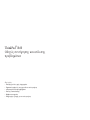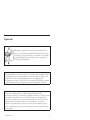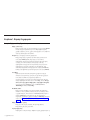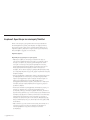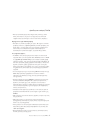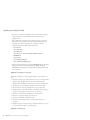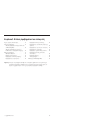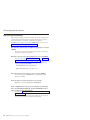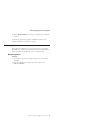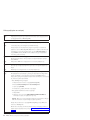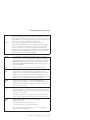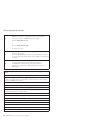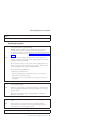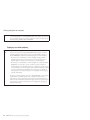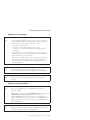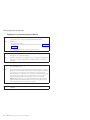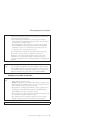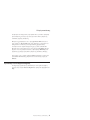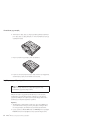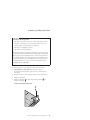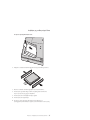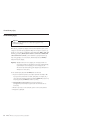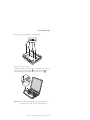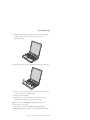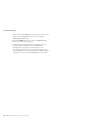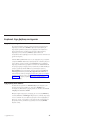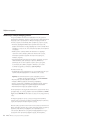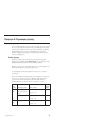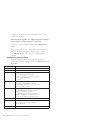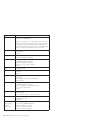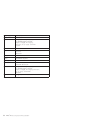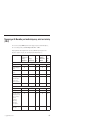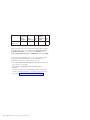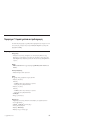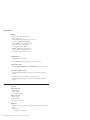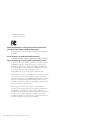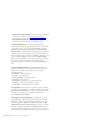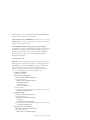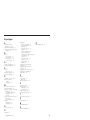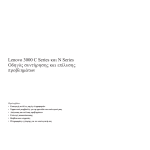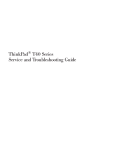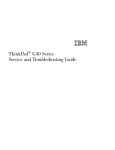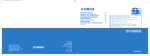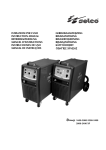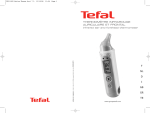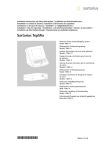Download Lenovo THINKPAD R60 User's Manual
Transcript
ThinkPad® R60 Οδηγς συντρησης και επλυσης προβληµτων Περιλαµβνει: v Εισαγωγ σε λλες πηγς πληροϕοριν v Σηµαντικς συµβουλς για τη ϕροντδα του υπολογιστ σας v ∆ιγνωση και επλυση προβληµτων v Επιλογς αποκατστασης v Βοθεια και υπηρεσες v Πληροϕορες εγγησης για τον υπολογιστ σας ThinkPad® R60 Οδηγς συντρησης και επλυσης προβληµτων Σηµεωση Πριν χρησιµοποισετε αυτς τις πληροϕορες και το προϊν στο οποο αναϕρονται, διαβστε τις ακλουθες πληροϕορες: v Οδηγς ασϕλειας και εγγησης (περιλαµβνεται στο πακτο του παρντος οδηγο) v Πληροϕορες σχετικ µε την ασρµατη σνδεση, στο σστηµα ηλεκτρονικς βοθειας Access Help και στο Παρρτηµα ∆, “Ειδικς παρατηρσεις”, στη σελδα 63 v ∆λωση συµµρϕωσης του ThinkPad (περιλαµβνεται στο πακτο του παρντος οδηγο) Πρτη κδοση (Αγουστος 2006) © Copyright Lenovo 2006. Με την επιϕλαξη παντ#ς δικαιµατος. Περιεχµενα Σηµαντικ! . . . . . . . . . . . . v Κεϕλαιο 1. Ερεση πληροϕοριν . . . . 1 Ο παρ!ν οδηγς και λλες δηµοσιεσεις . . . 1 Ερεση πληροϕορι!ν µε το πλκτρο ThinkVantage . . . . . . . . . . . . 2 Κεϕλαιο 2. Φροντδα για τον υπολογιστ ThinkPad . . . . . . . . . . . . . 3 Κεϕλαιο 3. Επλυση προβληµτων του υπολογιστ . . . . . . . . . . . . 9 Συχνς ερωτσεις και απαντσεις . . . . . 10 ∆ιγνωση προβληµτων . . . . . . . . 11 ∆ιγνωση προβληµτων σκληρο δσκου απ το BIOS Setup Utility . . . . . . . . 12 ∆ιγνωση προβληµτων µε χρση του PC-Doctor απ το διαµρισµα συντρησης . . 12 Επλυση προβληµτων . . . . . . . . . 13 Μηνµατα σϕαλµτων . . . . . . . . 13 Σϕλµατα χωρς µηνµατα . . . . . . . 19 Πρβληµα µε τον κωδικ πρσβασης . . . 20 Προβλµατα µε το πληκτρολγιο . . . . 21 Προβλµατα συσκευς κατδειξης . . . . 21 Προβλµατα µε την κατσταση αναµονς αδρνειας . . . . . . . . . . . . 22 Προβλµατα µε την οθνη του υπολογιστ 23 Προβλµατα µε τη µπαταρα . . . . . . 25 Πρβληµα µε τη µονδα σκληρο δσκου . . 26 Προβλµατα ανγνωσης δακτυλικο αποτυπ!µατος . . . . . . . . . . 26 Πρβληµα εκκνησης . . . . . . . . 26 %λλα προβλµατα . . . . . . . . . 26 Εκκνηση του BIOS Setup Utility . . . . . . 27 Κεϕλαιο 4. Επιλογς αποκατστασης . Χρση του προγρµµατος Rescue and Recovery Επαναϕορ εργοστασιακ!ν περιεχοµνων . Αποκατσταση δεδοµνων . . . . . . Εγκατσταση νου λειτουργικο συστµατος . . 29 29 . 29 . 30 . 31 Κεϕλαιο 5. Αναβθµιση και αντικατσταση συσκευν. . . . . . . 33 Αντικατσταση της µπαταρας . . . . . . 33 © Copyright Lenovo 2006 Αναβθµιση της µονδας σκληρο δσκου . Αντικατσταση µνµης . . . . . . . . . 34 . 38 Κεϕλαιο 6. Λψη βοθειας και υπηρεσιν . . . . . . . . . . . . Λψη βοθειας και υπηρεσι!ν . . . . . . Λψη βοθειας απ το διαδκτυο . . . . . Επικοινωνα µε το Κντρο υποστριξης πελατ!ν Λψη βοθειας σε λο τον κσµο . . . . . Παρρτηµα Α. Πληροϕορες εγγησης Πληροϕορες εγγησης . . . . . . Περοδος εγγησης . . . . . . . Εδη υπηρεσι!ν εγγησης . . . . . Παγκσµιος τηλεϕωνικς κατλογος . 45 45 45 46 47 . . 49 . . 49 . . 49 . . 50 . . 52 Παρρτηµα Β. Μονδες αντικαθιστµενες απ τον πελτη (CRU) . . . . . . . . 57 Παρρτηµα Γ. Χαρακτηριστικ και προδιαγραϕς . . . . . . . . . . . 59 Χαρακτηριστικ . . . . . . . . . . . 59 Προδιαγραϕς . . . . . . . . . . . 60 Παρρτηµα ∆. Ειδικς παρατηρσεις . . Ειδικς παρατηρσεις . . . . . . . . . Σηµεωση σχετικ µε την ξοδο τηλερασης Σηµει!σεις σχετικ µε την ηλεκτρονικ ακτινοβολα . . . . . . . . . . . . ∆λωση της Οµοσπονδιακς Επιτροπς Επικοινωνι!ν (FCC) των ΗΠΑ . . . . . ∆λωση συµµρϕωσης µε τα βιοµηχανικ πρτυπα του Καναδ περ ηλεκτροµαγνητικ!ν εκποµπ!ν συσκευ!ν Κατηγορας Α . . . . . . . . . . Avis de conformité à la réglementation d’Industrie Canada . . . . . . . . . ∆λωση συµµρϕωσης µε την Οδηγα EMC της Ευρωπαϊκς <νωσης . . . . . . . Σηµαντικς πληροϕορες για την Οδηγα 2002/96/EC της Ευρωπαϊκς <νωσης . . . . Προσϕορ λογισµικο IBM Lotus . . . . . Εµπορικ σµατα . . . . . . . . . . 63 63 64 65 65 66 66 66 67 67 70 iii Ευρετριο . iv . . . . . . . . . . . 73 ThinkPad® R60 Οδηγς συντρησης και επλυσης προβληµτων Σηµαντικ! Μην αϕνετε τη βση του υπολογιστ, οποιοδποτε λλο µρος του υπολογιστ που θερµανεται κατ τη λειτουργα του, σε επαϕ µε το µηρ λλο µρος του σ!µατς σας για µεγλο χρονικ διστηµα ταν εναι σε λειτουργα ο υπολογιστς ταν ϕορτζεται η µπαταρα. ?ταν ο µετασχηµατιστς εναλλασσµενου ρεµατος εναι συνδεδεµνος µε µια ηλεκτρικ πρζα και τον υπολογιστ σας, αυτς παργει θερµτητα. Μην αϕνετε το µετασχηµατιστ να ρθει σε επαϕ µε οποιοδποτε σηµεο του σ!µατς σας σο βρσκεται σε λειτουργα. Μη χρησιµοποιετε το µετασχηµατιστ εναλλασσµενου ρεµατος για να ζεστνετε το σ!µα σας. Η εκτεταµνη επαϕ µε το σ!µα, ακµα και µσω των ροχων σας, µπορε να προκαλσει εγκαµατα. Τοποθετστε τα καλ!δια του µετασχηµατιστ εναλλασσµενου ρεµατος, του ποντικιο, του πληκτρολογου, του εκτυπωτ οποιασδποτε λλης ηλεκτρονικς συσκευς οποιωνδποτε γραµµ!ν επικοινωνας, τσι !στε να µην εναι δυνατ η εµπλοκ τους µε τον υπολογιστ σας µε οποιαδποτε λλα αντικεµενα, να µη µπορετε να τα παττε να σκοντϕτετε σε αυτ και να µην εκτθενται κατ οποιονδποτε λλο τρπο σε συνθκες που ενδχεται να διαταρξουν την οµαλ λειτουργα του υπολογιστ σας. Η εϕαρµογ ισχυρς πεσης στα καλ!δια µπορε να χει ως αποτλεσµα να υποστον ζηµι ακµα και να σπσουν. © Copyright Lenovo 2006 v Σηµαντικ! Πριν µετακινσετε τον υπολογιστ σας, απενεργοποιστε τον υπολογιστ πατστε το συνδυασµ πλκτρων Fn+F4 για να µεταβε σε κατσταση αναµονς, !στε να αποϕγετε την πρκληση ζηµις στο σκληρ δσκο και την επακλουθη απ!λεια δεδοµνων. Βεβαιωθετε τι η ενδεικτικ λυχνα της κατστασης αναµονς εναι αναµµνη (πρσινη) πριν µετακινσετε τον υπολογιστ. Μην πεττε, τραντζετε, γρατζουνζετε, παραµορϕ!νετε, χτυπτε σπρ!χνετε απτοµα τον υπολογιστ σας, την οθνη του τις εξωτερικς του συσκευς και µην τοποθετετε βαρι αντικεµενα σε αυτ. Για τη µεταϕορ του υπολογιστ, χρησιµοποιετε µια καλς ποιτητας τσντα η οποα παρχει την απαρατητη προστασα απ κραδασµος. Μην τοποθετετε τον υπολογιστ σε µια πολ γεµτη βαλτσα τσντα. Μην τοποθετετε υγρς ουσες κοντ στον υπολογιστ, !στε να αποϕγετε το ενδεχµενο να χυθον στην οθνη στο πληκτρολγιο, και κραττε τον υπολογιστ µακρι απ νερ !στε να αποϕεγετε τον κνδυνο ηλεκτροπληξας. vi ThinkPad® R60 Οδηγς συντρησης και επλυσης προβληµτων Κεϕλαιο 1. Ερεση πληροϕοριν Ο παρν οδηγς και λλες δηµοσιεσεις Οδηγες εγκατστασης Παρχουν πληροϕορες για την αποσυσκευασα του υπολογιστ ThinkPad και την ναρξη των εργασι!ν σας µε αυτν. Περιλαµβνουν µερικς χρσιµες συµβουλς για νους χρστες και περιγρϕουν το λογισµικ που εναι προεγκατεστηµνο απ τη Lenovo. Ο παρν Οδηγς συντρησης και επλυσης προβληµτων Παρχει πληροϕορες σχετικ µε την απαιτοµενη ϕροντδα για τον υπολογιστ ThinkPad, βασικς πληροϕορες για την επλυση προβληµτων, πληροϕορες βοθειας και επισκευς και πληροϕορες εγγησης για τον υπολογιστ σας. Οι πληροϕορες επλυσης προβληµτων που παρχονται στον παρντα Οδηγ αϕορον µνο σε προβλµατα που ενδχεται να εµποδζουν την πρσβασ σας στην αναλυτικ πλη βοθειας και πληροϕορι!ν που ονοµζεται Productivity Center, η οποα βρσκεται προεγκατεστηµνη στον υπολογιστ ThinkPad. Access Help Πρκειται για να αναλυτικ ηλεκτρονικ εγχειρδιο που παρχει απαντσεις στις περισστερες ερωτσεις σας σχετικ µε τη χρση του υπολογιστ σας. Επιπλον, σας βοηθ να ρυθµσετε τις προεγκατεστηµνες λειτουργες και εργαλεα, καθ!ς και να επιλσετε διϕορα προβλµατα. Για να ανοξετε το Access Help, επιλξτε %ναρξη (Start), &λα τα προγρµµατα (All Programs) ( Προγρµµατα (Programs) σε λειτουργικ σστηµα Windows® εκτς των Windows XP) και ThinkVantage® . Επιλξτε Access Help. Productivity Center Παρχει εκολη πρσβαση σε εργαλεα λογισµικο και σηµαντικος δικτυακος τπους της Lenovo, εξαλεϕοντας τσι την ανγκη για λλα εγχειρδια αναϕορς. Για να ανοξετε το Productivity Center, πατστε το πλκτρο ThinkVantage στο πληκτρολγι σας. Για περισστερες πληροϕορες σχετικ µε τη χρση του πλκτρου ThinkVantage, ανατρξτε στην εντητα “Ερεση πληροϕορι!ν µε το πλκτρο ThinkVantage” στη σελδα 2. Οδηγ#ς ασϕλειας και εγγησης Περιχει γενικς οδηγες ασϕλειας και την πλρη ∆λωση Περιορισµνης Εγγησης της Lenovo. ∆λωση συµµ#ρϕωσης Συµπληρ!νει τον παρντα Οδηγ. ∆ιαβστε την πριν χρησιµοποισετε τις © Copyright Lenovo 2006 1 Ε ρεση πληροϕοριν δυναττητες ασρµατης σνδεσης του υπολογιστ ThinkPad. Ο υπολογιστς ThinkPad R60 συµµορϕ!νεται µε τα πρτυπα ραδιοσυχνοττων και ασϕλειας οποιασδποτε χ!ρας περιοχς στην οποα χει εγκριθε για ασρµατη χρση. Θα πρπει να εγκαταστσετε και να χρησιµοποιετε τον υπολογιστ ThinkPad σε αυστηρ συµµρϕωση µε τους τοπικος κανονισµος περ ραδιοσυχνοττων. Ερεση πληροϕοριν µε το πλκτρο ThinkVantage Το πλκτρο ThinkVantage µπορε να σας βοηθσει σε πολλς καταστσεις ταν ο υπολογιστς σας λειτουργε κανονικ, ακµα και σε περιπτ!σεις που δεν λειτουργε κανονικ. Πατστε το πλκτρο ThinkVantage για να ανοξετε το Productivity Center και να αποκτσετε πρσβαση σε κατατοπιστικς εικονογραϕηµνες οδηγες για να ξεκινσετε τις εργασες σας και να παραµενετε παραγωγικο. Μπορετε επσης να χρησιµοποισετε το πλκτρο ThinkVantage για να διακψετε τη σειρ εκκνησης του υπολογιστ σας και να ορσετε την ναρξη του χ!ρου εργασας του προγρµµατος Rescue and Recovery, ο οποος λειτουργε ανεξρτητα απ το λειτουργικ σστηµα Windows, απ το οποο δεν επηρεζεται. 2 ThinkPad® R60 Οδηγς συντρησης και επλυσης προβληµτων Κεϕλαιο 2. Φροντδα για τον υπολογιστ ThinkPad Αν και ο υπολογιστς σας χει σχεδιαστε !στε να λειτουργε αξιπιστα σε κανονικ περιβλλοντα εργασας, εναι απαρατητο να εϕαρµζετε κποιους απλος καννες κοινς λογικς ταν τον χειρζεστε. Ακολουθ!ντας αυτς τις σηµαντικς συµβουλς, θα µπορσετε να χετε την καλτερη δυνατ απδοση καθ!ς απολαµβνετε τη χρση του υπολογιστ σας. Σηµαντικς συµβουλς: Προσεκτικ επιλογ της θσης και του τρ#που εργασας v Μην αϕνετε τη βση του υπολογιστ, οποιοδποτε λλο µρος του υπολογιστ που θερµανεται κατ τη λειτουργα του, σε επαϕ µε το µηρ λλο µρος του σ!µατς σας για µεγλο χρονικ διστηµα ταν εναι σε λειτουργα ο υπολογιστς ταν ϕορτζεται η µπαταρα. Ο υπολογιστς παργει κποια θερµτητα κατ τη διρκεια της κανονικς λειτουργας του. Αυτ η θερµτητα αποτελε συνρτηση του επιπδου λειτουργας του συστµατος και του επιπδου ϕρτισης της µπαταρας. Η παρατεταµνη επαϕ µε το σ!µα, ακµα και µσω των ροχων σας, µπορε να προκαλσει δυσϕορα ακµα και εγκαµατα. v ?ταν ο µετασχηµατιστς εναλλασσµενου ρεµατος εναι συνδεδεµνος µε µια ηλεκτρικ πρζα και τον υπολογιστ σας, αυτς παργει θερµτητα. Μην αϕνετε το µετασχηµατιστ να ρθει σε επαϕ µε οποιοδποτε σηµεο του σ!µατς σας σο βρσκεται σε λειτουργα. Μη χρησιµοποιετε το µετασχηµατιστ εναλλασσµενου ρεµατος για να ζεστνετε το σ!µα σας. Η εκτεταµνη επαϕ µε το σ!µα, ακµα και µσω των ροχων σας, µπορε να προκαλσει εγκαµατα. v Τοποθετστε τα καλ!δια του µετασχηµατιστ εναλλασσµενου ρεµατος, του ποντικιο, του πληκτρολογου, του εκτυπωτ οποιασδποτε λλης ηλεκτρονικς συσκευς οποιωνδποτε γραµµ!ν επικοινωνας, τσι !στε να µην εναι δυνατ η εµπλοκ τους µε τον υπολογιστ σας µε οποιαδποτε λλα αντικεµενα, να µη µπορετε να τα παττε να σκοντϕτετε σε αυτ και να µην εκτθενται κατ οποιονδποτε λλο τρπο σε συνθκες που ενδχεται να διαταρξουν την οµαλ λειτουργα του υπολογιστ σας. Η εϕαρµογ ισχυρς πεσης στα καλ!δια µπορε να χει ως αποτλεσµα να υποστον ζηµι ακµα και να σπσουν. v Μην τοποθετετε υγρς ουσες κοντ στον υπολογιστ, !στε να αποϕγετε το ενδεχµενο να χυθον στην οθνη στο πληκτρολγιο και κραττε τον υπολογιστ µακρι απ το νερ, !στε να αποϕεγετε τον κνδυνο ηλεκτροπληξας. © Copyright Lenovo 2006 3 Φροντδα για τον υπολογιστ ThinkPad v Αποθηκεστε τα υλικ συσκευασας σε ασϕαλ χ!ρο µακρι απ παιδι για να αποϕγετε τον κνδυνο ασϕυξας απ πλαστικς σακολες. v Μην τοποθετετε µαγντες, ενεργοποιηµνα κινητ τηλϕωνα, ηλεκτρικς συσκευς µεγϕωνα κοντ στον υπολογιστ (σε απσταση µικρτερη των 13 εκ.) v Αποϕεγετε να εκθτετε τον υπολογιστ σε ακραες θερµοκρασες (κτω των 5°C πνω απ 35°C). Προσοχ κατ το χειρισµ# του υπολογιστ v Μην τοποθετετε αντικεµενα (οτε χαρτ) ανµεσα στην οθνη και το πληκτρολγιο κτω απ το πληκτρολγιο. v Μην πεττε, τραντζετε, γρατσουνζετε, παραµορϕ!νετε, χτυπτε, προκαλετε δονσεις σπρ!χνετε απτοµα τον υπολογιστ, την οθνη του τις εξωτερικς του συσκευς και µην τοποθετετε βαρι αντικεµενα σε αυτ. v Η οθνη του υπολογιστ σας χει σχεδιαστε !στε να ανογει και να χρησιµοποιεται σε γωνα που εναι ελαϕρ!ς µεγαλτερη των 90 µοιρ!ν. Μην ανογετε την οθνη σε γωνα ερους που ξεπερν τις 180 µορες, καθ!ς αυτ µπορε να προκαλσει ζηµι στην ρθρωση ανµεσα στην οθνη και το σ!µα του υπολογιστ. Προσοχ κατ τη µεταϕορ του υπολογιστ v Πριν µεταϕρετε τον υπολογιστ σας, βεβαιωθετε τι χετε αποµακρνει τυχν µσα αποθκευσης δεδοµνων, χετε απενεργοποισει τις συνδεδεµνες συσκευς και αποσυνδσει τυχν καλ!δια. v Βεβαιωθετε τι ο υπολογιστς σας εναι σε κατσταση αναµονς (standby), σε κατσταση αδρνειας (hibernation) απενεργοποιηµνος, πριν τον µεταϕρετε. Με τον τρπο αυτ αποϕεγεται η πρκληση ζηµις στο σκληρ δσκο και η απ!λεια δεδοµνων. v ?ταν σηκ!νετε τον υπολογιστ σας, σο εναι ενεργς, κρατστε τον απ κτω. Μην σηκ!νετε κραττε τον υπολογιστ σας απ την οθνη. v Για τη µεταϕορ του υπολογιστ, χρησιµοποιετε µια καλς ποιτητας τσντα η οποα παρχει την απαρατητη προστασα απ κραδασµος. Μην τοποθετετε τον υπολογιστ σε µια πολ γεµτη βαλτσα τσντα. Προσοχ κατ το χειρισµ# µσων αποθκευσης και µονδων δσκου v Μην τοποθετετε τη δισκτα στη µονδα υπ γωνα και µην επικολλτε πολλαπλς ετικτες στη δισκτα καθ!ς ενδχεται η δισκτα να µπλοκρει στη µονδα. v Εν ο υπολογιστς σας διαθτει µονδα οπτικο δσκου, µην αγγζετε την επιϕνεια του δσκου το ϕακ της µονδας. v Περιµνετε µχρι να ακοσετε το CD DVD να ασϕαλζει στη θση του στον κεντρικ ξονα περιστροϕς της µονδας οπτικο δσκου πριν κλεσετε το συρταρκι. 4 ThinkPad® R60 Οδηγς συντρησης και επλυσης προβληµτων Φροντδα για τον υπολογιστ ThinkPad v Κατ την εγκατσταση µιας µονδας σκληρο δσκου, δισκτας οπτικο δσκου, ακολουθστε τις οδηγες που σας παρχονται µε τη συσκευ και εϕαρµστε πεση στη συσκευ µνο ταν αυτ εναι απολτως απαρατητο. Προσοχ κατ τον ορισµ# κωδικν πρ#σβασης v Να θυµστε τους κωδικος πρσβασης που ορζετε. Εν ξεχσετε τον κωδικ πρσβασης εποπτεοντος (supervisor password) τον κωδικ πρσβασης για το σκληρ δσκο, ο εξουσιοδοτηµνος παροχας υπηρεσι!ν της Lenovo δεν θα εναι σε θση να τον ανακτσει και ενδχεται να εναι απαρατητο να αντικαταστσετε την πλακτα συστµατος τη µονδα σκληρο δσκου. *λλες σηµαντικς συµβουλς v Το modem του υπολογιστ σας µπορε να συνδεθε µνο σε να αναλογικ τηλεϕωνικ δκτυο σε να τηλεϕωνικ δκτυο PSTN. Μη συνδετε το modem σε γραµµ PBX (private branch exchange) σε οποιαδποτε ψηϕιακ γραµµ επκτασης τηλεϕ!νου, γιατ ενδχεται να προκληθε ζηµι στο modem σας. Οι αναλογικς τηλεϕωνικς γραµµς χρησιµοποιονται συνθως σε σπτια, εν! οι ψηϕιακς τηλεϕωνικς γραµµς χρησιµοποιονται συχν σε ξενοδοχεα κτρια γραϕεων. Εν δεν εστε ββαιοι για τον τπο της τηλεϕωνικς γραµµς που χρησιµοποιετε, επικοινωνστε µε την εταιρεα παροχς τηλεϕωνικ!ν υπηρεσι!ν. v Ο υπολογιστς µπορε να χει τσο µια υποδοχ Ethernet σο και µια υποδοχ modem. Στην περπτωση αυτ, βεβαιωθετε τι συνδετε το καλ!διο επικοινωνας στην κατλληλη υποδοχ, !στε να µη προκληθε ζηµι στην υποδοχ σνδεσης. v ∆ηλ!στε στη Lenovo τα προϊντα ThinkPad που αποκτσατε (ανατρξτε στην ιστοσελδα: www.lenovo.com/register). Με τη δλωση των προϊντων σας βοηθτε τις αστυνοµικς αρχς να σας επιστρψουν τον υπολογιστ σε περπτωση απ!λειας κλοπς του. Επσης παρχετε στη Lenovo τη δυναττητα να σας κοινοποισει σηµαντικς τεχνικς πληροϕορες και αναβαθµισµνες εκδσεις των προϊντων σας. v Οποιαδποτε αποσυναρµολγηση επισκευ του υπολογιστ σας πρπει να πραγµατοποιεται αποκλειστικ απ εξουσιοδοτηµνο τεχνικ επισκευς της ThinkPad. v Μην τροποποιετε τοποθετετε ταινα στις αρθρ!σεις που κρατον την οθνη ανοιχτ κλειστ. v Μην αναποδογυρζετε τον υπολογιστ σας ταν εναι συνδεδεµνος ο µετασχηµατιστς εναλλασσµενου ρεµατος. Με την ενργεια αυτ µπορε να σπσει το ϕις του µετασχηµατιστ. v Απενεργοποιστε τον υπολογιστ πριν αντικαταστσετε µια συσκευ σε µια θκη συσκευς (device bay) διαϕορετικ βεβαιωθετε τι η συσκευ εναι ″warm- hot-swappable″. v Εν αντικαταστσετε µονδες στον υπολογιστ σας, εγκαταστστε ξαν τις πλαστικς προσψεις (εν παρχονται). Κεϕλαιο 2. Φροντδα για τον υπολογιστ ThinkPad 5 Φροντδα για τον υπολογιστ ThinkPad v Να ϕυλτε τις εξωτερικς και αϕαιρσιµες µονδες σκληρο δσκου, δισκτας, οπτικο δσκου πντοτε στην κατλληλη θκη συσκευασα ταν δεν χρησιµοποιονται. v Πριν εγκαταστσετε οποιαδποτε απ τις ακλουθες συσκευς, αγγξτε να µεταλλικ τραπζι να γειωµνο µεταλλικ αντικεµενο. Με την ενργεια αυτ µει!νεται ο στατικς ηλεκτρισµς απ το σ!µα σας. Ο στατικς ηλεκτρισµς µπορε να προκαλσει ζηµι στη συσκευ. – Κρτα PC Card – Κρτα ExpressCard – Κρτα Smart Card – Κρτα µνµης πως xD-Picture Card, SD Card, Memory Stick και MultiMediaCard – Μονδα µνµης – Κρτα PCI Expess Mini Card – Κρτα Communication Daughter Card v Κατ τη µεταϕορ δεδοµνων σε απ κρτα Flash Media Card, πως µια κρτα SD, µην ενεργοποισετε την κατσταση αναµονς (standby) αδρνειας (hibernation) πριν ολοκληρωθε η µεταϕορ. Υπρχει περπτωση καταστροϕς των δεδοµνων σας. Καθαρισµ#ς του καλµµατος του υπολογιστ Συνιστται να καθαρζετε σε τακτ χρονικ διαστµατα τον υπολογιστ σας, ως εξς: 1. Ετοιµστε να µεγµα πιου απορρυπαντικο κουζνας (που δεν περιχει σκνη στλβωσης ισχυρ χηµικ πως εναι τα οξα αλκαλικ στοιχεα). Χρησιµοποιστε να µεγµα απ 5 µρη νερο και να µρος απορρυπαντικο. 2. Απορροϕστε λγο απ το διαλυµνο απορρυπαντικ µε να σϕουγγρι. 3. Σϕγγοντας καλ το σϕουγγρι, αποµακρνετε το υγρ που περισσεει. 4. Χρησιµοποι!ντας το σϕουγγρι, σκουπστε το κλυµµα µε κυκλικς κινσεις, προσχοντας να µην αϕσετε τυχν πλεονζον υγρ να στξει. 5. Σκουπστε την επιϕνεια για να αποµακρνετε το απορρυπαντικ. 6. Ξεπλντε το σϕουγγρι µε καθαρ, τρεχοµενο νερ. 7. Σκουπστε το κλυµµα µε το καθαρ σϕουγγρι. 8. Σκουπστε ξαν την επιϕνεια µε να στεγν και µαλακ παν που δεν χνουδιζει. 9. Περιµνετε µχρι να στεγν!σει εντελ!ς η επιϕνεια και αϕαιρστε τυχν νες που χουν µενει στην επιϕνεια του υπολογιστ σας. Καθαρισµ#ς του πληκτρολογου 6 ThinkPad® R60 Οδηγς συντρησης και επλυσης προβληµτων Φροντδα για τον υπολογιστ ThinkPad 1. Μουσκψτε να µαλακ και χωρς σκνες παν µε λγη ισοπροπυλικ αλκολη για καθρισµα. 2. Καθαρστε το πνω µρος κθε πλκτρου µε το παν. Καθαρστε τα πλκτρα να προς να. Εν καθαρζετε πολλ πλκτρα µαζ, το παν µπορε να αγκιστρωθε σε να διπλαν πλκτρο και να του προκαλσει ζηµι. Βεβαιωθετε τι δεν πϕτουν σταγνες υγρο πνω ανµεσα στα πλκτρα. 3. Περιµνετε µχρι να στεγν!σει το υγρ. 4. Για να αϕαιρσετε τυχν ψχουλα σκνη που βρσκονται κτω απ τα πλκτρα, µπορετε να χρησιµοποισετε να ϕυσητρα για ϕωτογραϕικ µηχαν µε να πινλο ακµα και τη λειτουργα του κρου αρα απ το πιστολκι για τα µαλλι. Σηµεωση: Αποϕγετε να ψεκσετε υγρ καθαρισµο απευθεας στην οθνη το πληκτρολγιο. Καθαρισµ#ς της οθ#νης του υπολογιστ 1. Σκουπστε την οθνη, χωρς να εϕαρµζετε πεση, µε να στεγν, µαλακ παν που δεν χνουδιζει. Εν παρατηρσετε κποιο σηµδι που µοιζει µε γρατσουνι στην οθνη σας, µπορε να πρκειται για να στγµα που µεταϕρθηκε απ το πληκτρολγιο το δεκτη TrackPoint ταν το κλυµµα δχθηκε εξωτερικ πεση. 2. Σκουπστε ξεσκονστε το στγµα, χωρς να εϕαρµζετε πεση, µε να απαλ, στεγν παν. 3. Εν το στγµα παραµνει, υγρνετε ελαϕρ να µαλακ παν που δεν χνουδιζει, χρησιµοποι!ντας νερ να µεγµα που να αποτελεται απ δο ισποσα µρη ισοπροπυλικς αλκολης και καθαρο νερο. 4. Στψτε το παν για να αποµακρυνθε σο το δυνατν περισστερο υγρ. 5. Σκουπστε ξαν την οθνη, µην αϕνοντας σταγνες να στξουν στον υπολογιστ. 6. Βεβαιωθετε τι η οθνη εναι στεγν πριν την κλεσετε. Φροντδα για το µηχανισµ# ανγνωσης δακτυλικο αποτυπµατος Οι παρακτω ενργειες µπορε να προκαλσουν ζηµι στο µηχανισµ ανγνωσης δακτυλικο αποτυπ!µατος να επηρεσουν αρνητικ τη λειτουργα του: v Χαρκωµα της επιϕνειας του µηχανισµο ανγνωσης µε να σκληρ, αιχµηρ αντικεµενο. v Ξσιµο της επιϕνειας του µηχανισµο ανγνωσης µε τα νχια σας µε οποιοδποτε σκληρ αντικεµενο. v Χρση επαϕ του µηχανισµο ανγνωσης µε βρ!µικα δχτυλα. Κεϕλαιο 2. Φροντδα για τον υπολογιστ ThinkPad 7 Φροντδα για τον υπολογιστ ThinkPad Εν παρατηρσετε οποιαδποτε απ τις παρακτω συνθκες, καθαρστε την επιϕνεια του µηχανισµο ανγνωσης, χωρς να εϕαρµζετε πεση, µε να στεγν, απαλ παν που δεν χνουδιζει: v Η επιϕνεια του µηχανισµο ανγνωσης εναι βρ!µικη χει στγµατα. v Η επιϕνεια του µηχανισµο ανγνωσης εναι υγρ. v Ο µηχανισµς ανγνωσης παρουσιζει συχν προβλµατα καταγραϕς ανγνωσης του δακτυλικο σας αποτυπ!µατος. 8 ThinkPad® R60 Οδηγς συντρησης και επλυσης προβληµτων Κεϕλαιο 3. Επλυση προβληµτων του υπολογιστ Συχνς ερωτσεις και απαντσεις . . . . . ∆ιγνωση προβληµτων . . . . . . . . ∆ιγνωση προβληµτων σκληρο δσκου απ το BIOS Setup Utility . . . . . . . . ∆ιγνωση προβληµτων µε χρση του PC-Doctor απ το διαµρισµα συντρησης . . Επλυση προβληµτων . . . . . . . . . Μηνµατα σϕαλµτων . . . . . . . . Σϕλµατα χωρς µηνµατα . . . . . . . Πρβληµα µε τον κωδικ πρσβασης . . . Προβλµατα µε το πληκτρολγιο . . . . 10 11 12 12 13 13 19 20 21 Προβλµατα συσκευς κατδειξης . . . Προβλµατα µε την κατσταση αναµονς αδρνειας . . . . . . . . . . . Προβλµατα µε την οθνη του υπολογιστ Προβλµατα µε τη µπαταρα . . . . . Πρβληµα µε τη µονδα σκληρο δσκου . Προβλµατα ανγνωσης δακτυλικο αποτυπ!µατος . . . . . . . . . Πρβληµα εκκνησης . . . . . . . %λλα προβλµατα . . . . . . . . Εκκνηση του BIOS Setup Utility . . . . . . 21 . 22 23 . 25 . 26 . . . . 26 26 26 27 Σηµεωση: Ανατρξτε στο βοθηµα Access Help εν το σστηµ σας βρσκεται σε λειτουργα και χετε πρσβαση στο βοθηµα Access Help. Σε αυτ το κεϕλαιο παρουσιζονται πληροϕορες που µπορετε να χρησιµοποισετε αν δεν χετε πρσβαση στο βοθηµα Access Help. © Copyright Lenovo 2006 9 Επλυση προβληµτων του υπολογιστ Συχνς ερωτσεις και απαντσεις Στην εντητα αυτ αναϕρονται µερικς ερωτσεις που τθενται συχν καθ!ς και τα σηµεα στα οποα µπορετε να βρετε αναλυτικς απαντσεις στις ερωτσεις αυτς. Για περισστερες λεπτοµρειες σχετικ µε τα εγχειρδια που περιλαµβνονται στο πακτο του υπολογιστ ThinkPad, ανατρξτε στην εντητα “Ο παρ!ν οδηγς και λλες δηµοσιεσεις” στη σελδα 1. Ποιες προϕυλξεις ασϕλειας πρπει να λαµβνω #ταν χρησιµοποι τον υπολογιστ ThinkPad; Ανατρξτε στο χωριστ ″Οδηγ ασϕλειας και εγγησης″ για αναλυτικς πληροϕορες σχετικ µε την ασϕλεια. Πς µπορ να αποϕγω την παρουσαση προβληµτων στον υπολογιστ ThinkPad; Ανατρξτε στην εντητα “Σηµαντικ!” στη σελδα v και στο Κεϕλαιο 2, “Φροντδα για τον υπολογιστ ThinkPad”, στη σελδα 3 του παρντος Οδηγο. Μπορετε να βρετε περισστερες συµβουλς στις ακλουθες εντητες της υπηρεσας Access Help: v Preventing problems (Αποϕυγ προβληµτων) v Spills on the keyboard (Υγρ στο πληκτρολγιο) Ποια εναι τα κρια στοιχεα εξοπλισµο του νου µου υπολογιστ ThinkPad; Ανατρξτε στην εντητα “ThinkPad tour” στο σστηµα ηλεκτρονικς βοθειας Access Help. Πο µπορ να βρω τις αναλυτικς προδιαγραϕς του υπολογιστ µου; Επισκεϕτετε τη διεθυνση www.lenovo.com/think/support Πρπει να αναβαθµσω µια συσκευ πρπει να αντικαταστσω τη µονδα σκληρο δσκου, την κρτα PCI Express Mini Card, την κρτα Modem Daughter Card, τη µνµη, το πληκτρολ#γιο το στριγµα καρπν. Ανατρξτε στο Παρρτηµα Β, “Μονδες αντικαθιστ!µενες απ τον πελτη (CRU)”, στη σελδα 57 του παρντος Οδηγο για να βρετε τη λστα των αντικαθιστ!µενων απ τον πελτη µονδων (CRU) καθ!ς και τη θση των οδηγι!ν για την αϕαρεση αντικατσταση εξαρτηµτων. 10 ThinkPad® R60 Οδηγς συντρησης και επλυσης προβληµτων Επλυση προβληµτων του υπολογιστ Ο υπολογιστς µου δεν λειτουργε σωστ. Ανατρξτε στην εντητα “Problem solving ” στην υπηρεσα Access Help. Στον παρντα Οδηγ περιγρϕονται µνο προβλµατα που ενδχεται να εµποδζουν την πρσβασ σας στο σστηµα ηλεκτρονικς βοθειας. Ποια εναι τα CD αποκατστασης; Ο υπολογιστς σας δεν συνοδεεται απ CD αποκατστασης CD των Windows. Για µια επεξγηση των εναλλακτικ!ν µεθδων αποκατστασης που παρχονται απ τη Lenovo, ανατρξτε στην εντητα “Επαναϕορ εργοστασιακ!ν περιεχοµνων” στη σελδα 29 του παρντος Οδηγο. Πς µπορ να επικοινωνσω µε το Κντρο υποστριξης πελατν; Ανατρξτε στην εντητα Κεϕλαιο 6, “Λψη βοθειας και υπηρεσι!ν”, στη σελδα 45 στον παρντα Οδηγ. Για να βρετε τον αριθµ τηλεϕ!νου του πιο κοντινο Κντρου υποστριξης πελατ!ν, ανατρξτε στην εντητα “Παγκσµιος τηλεϕωνικς κατλογος” στη σελδα 52. Πο µπορ να βρω πληροϕορες σχετικ µε την εγγηση; Ανατρξτε στο χωριστ ″Οδηγ ασϕλειας και εγγησης″ για αναλυτικς πληροϕορες σχετικ µε την εγγηση. Για πληροϕορες σχετικ µε την εγγηση που ισχει για τον υπολογιστ σας, συµπεριλαµβανοµνης της περιδου εγγησης και του εδους των παρεχµενων υπηρεσι!ν εγγησης, ανατρξτε στην εντητα “Πληροϕορες εγγησης” στη σελδα 49. ∆ιγνωση προβληµτων Εν αντιµετωπζετε κποιο πρβληµα µε τον υπολογιστ σας, µπορετε να ελγξετε τη λειτουργα του χρησιµοποι!ντας το πργραµµα PC-Doctor® for Windows. Για να εκτελσετε το πργραµµα PC-Doctor for Windows, κντε τα ακλουθα: 1. Επιλξτε %ναρξη (Start). 2. Επιλξτε &λα τα προγρµµατα (All Programs), Προγρµµατα (Programs) στα Windows 2000, και στη συνχεια PC-Doctor for Windows. 3. Επιλξτε PC-Doctor. Για περισστερες πληροϕορες σχετικ µε το πργραµµα PC-Doctor for Windows, ανατρξτε στην ηλεκτρονικ βοθεια του προγρµµατος. Κεϕλαιο 3. Επλυση προβληµτων του υπολογιστ 11 Επλυση προβληµτων του υπολογιστ Προσοχ Η εκτλεση ορισµνων ελγχων σως διαρκσει µερικ λεπτ. Βεβαιωθετε τι διαθτετε αρκετ χρνο για να εκτελσετε ολκληρο τον λεγχο. Μη διακπτετε τον λεγχο. ?ταν θελσετε να επικοινωνσετε µε το Κντρο Υποστριξης Πελατ!ν (Customer Support Center), συνιστται να εκτυπ!σετε το αρχεο καταγραϕς ελγχου (test log), το οποο σας επιτρπει να παρσχετε πιο γργορα τις απαρατητες πληροϕορες στον τεχνικ υποστριξης. ∆ιγνωση προβληµτων σκληρο δσκου απ το BIOS Setup Utility Μπορετε να διαγν!σετε τα προβλµατα της µονδας σκληρο δσκου χωρς να εκκινσετε το λειτουργικ σστηµα. Για να διαγν!σετε τα προβλµατα της µονδας δσκου απ το BIOS Setup Utility, κντε τα εξς: 1. Εν υπρχει µια δισκτα στη µονδα δισκτας, αϕαιρστε την και στη συνχεια απενεργοποιστε τον υπολογιστ. 2. Ενεργοποιστε τον υπολογιστ. 3. ?ταν εµϕανιστε το µνυµα “To interrupt normal startup, press the blue ThinkVantage button” (Για να διακψετε την κανονικ διαδικασα εκκνησης, πατστε το µπλε πλκτρο ThinkVantage) στην κτω αριστερ γωνα της οθνης, πατστε το πλκτρο F1 για να εκτελσετε το BIOS Setup Utility. 4. Χρησιµοποιστε τα πλκτρα του δροµα για να επιλξετε HDD diagnostic program. Πατστε Enter. 5. Χρησιµοποιστε τα πλκτρα του δροµα για να επιλξετε Main hard disk drive Ultrabay hard disk drive. 6. Πατστε Enter για να ξεκινσει η εκτλεση του προγρµµατος διγνωσης. ∆ιγνωση προβληµτων µε χρση του PC-Doctor απ το διαµρισµα συντρησης Χρησιµοποι!ντας το PC-Doctor µσω του χ!ρου εργασας Rescue and Recovery στο διαµρισµα συντρησης της µονδας σκληρο δσκου, µπορετε να διαγν!σετε τα προβλµατα του συστµατος χωρς να εκκινσετε το λειτουργικ σστηµα. Κντε τα εξς: 1. Εν υπρχει µια δισκτα στη µονδα δισκτας, αϕαιρστε την και στη συνχεια απενεργοποιστε τον υπολογιστ. 2. Ενεργοποιστε τον υπολογιστ. 3. ?ταν εµϕανιστε το µνυµα “To interrupt normal startup, press the blue ThinkVantage button” (Για να διακψετε την κανονικ διαδικασα εκκνησης, πατστε το µπλε πλκτρο ThinkVantage) στην κτω αριστερ γωνα της οθνης, πατστε το πλκτρο ThinkVantage για να εµϕανσετε το χ!ρο εργασας Rescue and Recovery. 12 ThinkPad® R60 Οδηγς συντρησης και επλυσης προβληµτων Επλυση προβληµτων του υπολογιστ 4. Επιλξτε Diagnose hardware. Ο υπολογιστς επανεκκινεται και το PC-Doctor εκτελεται. Για περισστερες πληροϕορες σχετικ µε το PC-Doctor, πατστε F1 για να µεταβετε στη Βοθεια το ηλεκτρονικ εγχειρδιο. Επλυση προβληµτων Εν δεν βρετε το πρβληµ σας σε αυτ την εντητα, ανατρξτε στο βοθηµα Access Help. Στην εντητα που ακολουθε περιγρϕονται µνο τα προβλµατα που µπορε να εµποδζουν την πρσβασ σας σε αυτ το σστηµα βοθειας. Μηνµατα σϕαλµτων Σηµεισεις: 1. Στους πνακες που ακολουθον, το σµβολο x µπορε να εναι οποιοσδποτε χαρακτρας. 2. Η κδοση του PC-Doctor που αναϕρεται στο παρν γγραϕο εναι το PC-Doctor for Windows. Κεϕλαιο 3. Επλυση προβληµτων του υπολογιστ 13 Επλυση προβληµτων του υπολογιστ Μνυµα: 0176: System Security - The System has been tampered with (Ασϕλεια συστµατος - Το σστηµα χει υποστε τροποποηση). Λση: Αυτ το µνυµα εµϕανζεται εν αϕαιρσετε το τσιπ ασϕλειας (Security Chip) και το εγκαταστσετε ξαν εν εγκαταστσετε να νο τσιπ. Για να αποϕγετε αυτ το σϕλµα, εκτελστε το BIOS Setup Utility, πατστε F9 για να επαναϕρετε τις προεπιλεγµνες τιµς και στη συνχεια πατστε F10 για να αποθηκεσετε τις αλλαγς. Εν το πρβληµα δεν διορθωθε, ο υπολογιστς χρειζεται επισκευ. Μνυµα: 0182: Bad CRC2. Enter BIOS Setup Utility and load Setup defaults (Εσϕαλµνο CRC2. Χρησιµοποιστε το πργραµµα BIOS Setup Utility για να ϕορτ!σετε τις προεπιλεγµνες ρυθµσεις). Το ελεγκτικ θροισµα της ρθµισης CRC2 στη µνµη EEPROM δεν εναι σωστ. Πατστε F1 για να εκτελσετε το πργραµµα BIOS Setup Utility. Πατστε F9 και στη συνχεια Enter για να ϕορτ!σετε την προεπιλεγµνη ρθµιση. Πατστε F10 και στη συνχεια Enter για να επανεκκινσετε το σστηµα. Λση: Μνυµα: Λση: 0185: Bad startup sequence settings. Enter BIOS Setup Utility and load Setup defaults (Εσϕαλµνες ρυθµσεις ακολουθας εκκνησης. Χρησιµοποιστε το πργραµµα BIOS Setup Utility για να ϕορτ!σετε τις προεπιλεγµνες ρυθµσεις). Το ελεγκτικ θροισµα της ρθµισης ακολουθας εκκνησης στη µνµη EEPROM δεν εναι σωστ. Πατστε F1 για να εκτελσετε το πργραµµα BIOS Setup Utility. Πατστε F9 και στη συνχεια Enter για να ϕορτ!σετε την προεπιλεγµνη ρθµιση. Πατστε F10 και στη συνχεια Enter για να επανεκκινσετε το σστηµα. Μνυµα: Λση: 0190: Critical low-battery error (Κρσιµο σϕλµα χαµηλς στθµης µπαταρας) Ο υπολογιστς απενεργοποιθηκε καθ!ς η ενργεια της µπαταρας εξαντλθηκε. Συνδστε το µετασχηµατιστ εναλλασσµενου ρεµατος στον υπολογιστ και ϕορτστε τη µπαταρα αντικαταστστε τη µπαταρα µε µια λλη που εναι πλρως ϕορτισµνη. Μνυµα: 0191: System Security - Invalid remote change requested (Ασϕλεια συστµατος - Μη γκυρη ατηση αποµακρυσµνης αλλαγς). Η αλλαγ ρυθµσεων του συστµατος απτυχε. Βεβαιωθετε τι εκτελετε σωστ την ενργεια και προσπαθστε ξαν. Για να αποϕγετε αυτ το σϕλµα, εκτελστε το BIOS Setup Utility, πατστε F9 για να επαναϕρετε τις προεπιλεγµνες τιµς και στη συνχεια πατστε F10 για να αποθηκεσετε τις αλλαγς. Λση: Μνυµα: Λση: Μνυµα: Λση: 14 0199: System Security - Security password retry count exceeded (Ασϕλεια συστµατος Υπρβαση αριθµο επαναλψεων καταχ!ρησης κωδικο πρσβασης ασϕλειας). Αυτ το µνυµα εµϕανζεται εν καταχωρσετε εσϕαλµνο κωδικ πρσβασης εποπτεοντος περισστερες απ τρεις ϕορς. Βεβαιωθετε τι χρησιµοποιετε το σωστ κωδικ πρσβασης εποπτεοντος και προσπαθστε ξαν. Για να αποϕγετε αυτ το σϕλµα, πρπει να εκτελσετε το BIOS Setup Utility. 01C8: More than one modem devices are found. Remove one of them. Press <Esc> to continue (Βρθηκαν περισστερες απ µα συσκευς µντεµ. Αϕαιρστε µα συσκευ. Πατστε <Esc> για συνχεια). Αϕαιρστε µα κρτα Modem Mini-PCI Card µια κρτα Modem Daughter Card. ∆ιαϕορετικ, πατστε Esc για να αγνοσετε το προειδοποιητικ µνυµα. Εν το πρβληµα δεν διορθωθε, ο υπολογιστς χρειζεται επισκευ. ThinkPad® R60 Οδηγς συντρησης και επλυσης προβληµτων Επλυση προβληµτων του υπολογιστ Μνυµα: 01C9: More than one Ethernet devices are found. Remove one of them. Press <Esc> to continue (Βρθηκαν περισστερες απ µα συσκευς Ethernet. Αϕαιρστε µα συσκευ. Πατστε <Esc> για συνχεια). Λση: Ο υπολογιστς ThinkPad διαθτει ενσωµατωµνη κρτα Ethernet συνεπ!ς δεν µπορετε να προσθσετε λλη κρτα Ethernet. Εν εµϕανιστε αυτ το µνυµα σϕλµατος, αϕαιρστε την πρσθετη κρτα Ethernet που εγκαταστσατε. ∆ιαϕορετικ πατστε Esc για να αγνοσετε το προειδοποιητικ µνυµα. Εν το πρβληµα δεν διορθωθε, ο υπολογιστς χρειζεται επισκευ. Μνυµα: Λση: 0200: Hard disk error (Σϕλµα σκληρο δσκου) Ο σκληρς δσκος δεν λειτουργε. Βεβαιωθετε τι η µονδα σκληρο δσκου χει τοποθετηθε σωστ. Εκτελστε το BIOS Setup Utility και βεβαιωθετε τι η µονδα σκληρο δσκου δεν χει απενεργοποιηθε στο µενο Startup. Μνυµα: Λση: 021x: Keyboard error (Σϕλµα πληκτρολογου) Βεβαιωθετε τι δεν χουν τοποθετηθε αντικεµενα επνω στο πληκτρολγιο στο εξωτερικ πληκτρολγιο. Απενεργοποιστε τον υπολογιστ και λες τις συνδεδεµνες συσκευς. Ενεργοποιστε τον υπολογιστ και στη συνχεια τις συνδεδεµνες συσκευς. Εν ο κωδικς σϕλµατος συνεχζει να εµϕανζεται, κντε τα εξς: Εν χετε συνδσει εξωτερικ πληκτρολγιο: v Απενεργοποιστε τον υπολογιστ, αποσυνδστε το εξωτερικ πληκτρολγιο και ενεργοποιστε ξαν τον υπολογιστ. Βεβαιωθετε τι το ενσωµατωµνο πληκτρολγιο λειτουργε σωστ. Εν λειτουργε σωστ, το εξωτερικ πληκτρολγιο χρειζεται επισκευ. v Βεβαιωθετε τι το εξωτερικ πληκτρολγιο χει συνδεθε στη σωστ υποδοχ. Ελγξτε τον υπολογιστ χρησιµοποι!ντας το PC-Doctor. v Εν η λειτουργα του υπολογιστ διακοπε κατ τη διρκεια του ελγχου, ο υπολογιστς χρειζεται επισκευ. Μνυµα: Λση: 0230: Shadow RAM error (Σϕλµα σκι!δους µνµης RAM), 0231: System RAM error (Σϕλµα µνµης RAM συστµατος), 0232: Extended RAM error (Σϕλµα εκτεταµνης µνµης RAM) Ελγξτε τη µνµη του υπολογιστ µε το PC-Doctor. Εν προσθσατε µνµη πριν ενεργοποισετε τον υπολογιστ σας, εγκαταστστε την ξαν. Στη συνχεια ελγξτε τη µνµη µε το PC-Doctor. Μνυµα: Λση: 0250: System battery error (Σϕλµα µπαταρας συστµατος) Η εϕεδρικ µπαταρα, η οποα χρησιµοποιεται για τη διατρηση ρυθµσεων, πως η ηµεροµηνα και η !ρα, ταν ο υπολογιστς εναι απενεργοποιηµνος, χει αδεισει. Αντικαταστστε τη µπαταρα και εκτελστε το πργραµµα BIOS Setup Utility για να επαληθεσετε τις ρυθµσεις. Εν το πρβληµα παραµνει, ο υπολογιστς χρειζεται επισκευ. Μνυµα: Λση: 0251: System CMOS checksum bad (Εσϕαλµνο ελεγκτικ θροισµα CMOS συστµατος) Το CMOS του συστµατος σως χει καταστραϕε απ κποια εϕαρµογ. Ο υπολογιστς χρησιµοποιε τις προεπιλεγµνες ρυθµσεις. Εκτελστε το BIOS Setup Utility για να ορσετε ξαν τις ρυθµσεις. Εν ο κωδικς σϕλµατος συνεχζει να εµϕανζεται, ο υπολογιστς χρειζεται επισκευ. Κεϕλαιο 3. Επλυση προβληµτων του υπολογιστ 15 Επλυση προβληµτων του υπολογιστ Μνυµα: Λση: 0271: Date and time error (Σϕλµα ηµεροµηνας και !ρας) Η ηµεροµηνα και η !ρα δεν χουν οριστε στον υπολογιστ. Ορστε την ηµεροµηνα και την !ρα χρησιµοποι!ντας το BIOS Setup Utility. Μνυµα: 0280: Previous boot incomplete (Η προηγοµενη εκκνηση ταν ηµιτελς) Λση: Ο υπολογιστς απτυχε να ολοκληρ!σει τη διαδικασα εκκνησης. Απενεργοποιστε τον υπολογιστ και στη συνχεια ενεργοποιστε τον ξαν !στε να εµϕανιστε το µενο του BIOS Setup Utility. Βεβαιωθετε τι οι ρυθµσεις εναι σωστς και επανεκκινστε τον υπολογιστ χρησιµοποι!ντας την επιλογ Exit Saving Changes στο στοιχεο Restart πατ!ντας F10. Εν ο κωδικς σϕλµατος συνεχζει να εµϕανζεται, ο υπολογιστς χρειζεται επισκευ. Μνυµα: Λση: Μνυµα: Λση: Μνυµα: Λση: 1802: Unauthorized network card is plugged in - Power off and remove the miniPCI network card (Μη αποδεκτ κρτα δικτου - Απενεργοποιστε το σστηµα και αϕαιρστε την κρτα δικτου miniPCI) Η κρτα δικτου miniPCI δεν υποστηρζεται απ τον υπολογιστ. Αϕαιρστε την. 1803: Unauthorized daughter card is plugged in-Power off and remove the daughter card (Συνδθηκε µη υποστηριζµενη κρτα - Απενεργοποιστε το σστηµα και αϕαιρστε την κρτα). Κποια κρτα δεν υποστηρζεται απ τον υπολογιστ. Αϕαιρστε την. 1810: Hard disk partition layout error (Σϕλµα διταξης διαµερισµτων σκληρο δσκου) <να πρβληµα κατ την αναγν!ριση της διταξης των διαµερισµτων στο σκληρ δσκο δικοψε την εκκνηση του υπολογιστ. Ετε χει διαγραϕε το Predesktop Area ετε ο σκληρς δσκος περιχει κατεστραµµνα δεδοµνα. Για να επανεκκινσετε τον υπολογιστ σας, εκτελστε την ακλουθη διαδικασα: v Εν το Predesktop Area χει διαγραϕε 1. Πατστε F1 για να εκτελσετε το πργραµµα BIOS Setup Utility. 2. Επιλξτε Security->Predesktop Area-> Access Predesktop Area. 3. Ορστε την τιµ Disabled. 4. Αποθηκεστε τις ρυθµσεις και κλεστε το πργραµµα. v Εν η παραπνω διαδικασα δεν επιλσει το πρβληµα 1. Πατστε Enter. 2. Πατστε δυο ϕορς στην επιλογ RECOVER TO FACTORY CONTENTS και ακολουθστε τις οδηγες που εµϕανζονται στην οθνη. Σηµεωση: Με αυτν τον τρπο θα διαγραϕον µνιµα λα τα περιεχµενα του σκληρο δσκου και θα επανλθει το προεγκατεστηµνο λογισµικ της Lenovo. Πατστε F1 για να εκτελσετε το πργραµµα BIOS Setup Utility, πατστε Enter για να εκτελεστε το Predesktop Area. Εν και πλι ο υπολογιστς δεν εκκινεται, καλστε το κντρο υποστριξης πελατ!ν. Οι αριθµο τηλεϕ!νου εµϕανζονται στην εντητα “Παγκσµιος τηλεϕωνικς κατλογος” στη σελδα 52. 16 ThinkPad® R60 Οδηγς συντρησης και επλυσης προβληµτων Επλυση προβληµτων του υπολογιστ Μνυµα: Λση: 2010: Warning: Your internal hard disk drive (HDD) may not function correctly on this system. Ensure that your HDD is supported on this system and that the latest HDD firmware is installed (Προειδοποηση: Ο εσωτερικς σκληρς δσκος σως δεν λειτουργσει σωστ σε αυτ το σστηµα. Βεβαιωθετε τι ο σκληρς δσκος σας υποστηρζεται απ το σστηµα και τι χει εγκατασταθε η τελευταα κδοση του firmware του σκληρο δσκου). Εν στην κρια θκη µονδων χρησιµοποιετε να σκληρ δσκο που δεν χει κατασκευαστε απ την IBM τη Lenovo ναν αρκετ παλι σκληρ δσκο της IBM ο οποος δεν υποστηρζεται απ το σστηµα, µπορετε να πατσετε το πλκτρο ESC !στε να συνεχσετε, µε κποιο ρσκο, να τον χρησιµοποιετε. Εν στην κρια θκη µονδων χρησιµοποιετε υποστηριζµενο σκληρ δσκο της IBM της Lenovo µε παλι firmware, θα χρειαστε να ενηµερ!σετε το firmware χρησιµοποι!ντας την τελευταα κδοση η οποα εναι διαθσιµη στη διεθυνση www.lenovo.com/think/support Μνυµα: 2100: Initialization error on HDD0 (Main hard disk drive) (Σϕλµα προετοιµασας στην κρια µονδα σκληρο δσκου), 2102: Initialization error on HDD1 (Ultrabay hard disk drive) (Σϕλµα προετοιµασας στη µονδα σκληρο δσκου Ultrabay), 2110: Read error on HDD0 (Main hard disk drive) (Σϕλµα ανγνωσης στην κρια µονδα σκληρο δσκου), 2112: Read error on HDD1 (Ultrabay hard disk drive) (Σϕλµα ανγνωσης στη µονδα σκληρο δσκου Ultrabay) Λση: Ο σκληρς δσκος δεν λειτουργε. Ζητστε να επισκευαστε ο σκληρς δσκος. Μνυµα: Λση: Το µνυµα του κωδικο πρσβασης εκκνησης (power-on password) <χει οριστε κωδικς πρσβασης εκκνησης κωδικς πρσβασης εποπτεοντος. Πληκτρολογστε τον κωδικ πρσβασης και πατστε Enter. Εν ο κωδικς πρσβασης εκκνησης δεν γνει αποδεκτς, σως χει οριστε κωδικς πρσβασης εποπτεοντος. Πληκτρολογστε τον κωδικ πρσβασης εποπτεοντος και πατστε Enter. Εν το µνυµα σϕλµατος συνεχζει να εµϕανζεται, ο υπολογιστς χρειζεται επισκευ. Μνυµα: Λση: Το µνυµα του κωδικο πρσβασης για το σκληρ δσκο (hard disk password) <χει οριστε κωδικς πρσβασης για το σκληρ δσκο. Πληκτρολογστε τον κωδικ πρσβασης και πατστε Enter. Εν το µνυµα σϕλµατος συνεχζει να εµϕανζεται, ο υπολογιστς χρειζεται επισκευ. Μνυµα: Λση: Hibernation error (Σϕλµα κατστασης αδρνειας) Οι ρυθµσεις του συστµατος λλαξαν κατ τη διρκεια ενεργοποησης της κατστασης αδρνειας (hibernation) του υπολογιστ, µε αποτλεσµα να µην εναι δυνατ η συνχιση της λειτουργας του υπολογιστ. v Επαναϕρετε τις ρυθµσεις που σχυαν πριν ενεργοποιηθε η κατσταση αδρνειας. v Εν το µγεθος της µνµης χει αλλξει, δηµιουργστε ξαν το αρχεο αδρνειας. Μνυµα: Λση: Operating system not found (∆εν εντοπστηκε λειτουργικ σστηµα) Επαληθεστε τα ακλουθα: v Η µονδα σκληρο δσκου χει εγκατασταθε σωστ. v Στη µονδα δισκτας χει τοποθετηθε δισκτα εκκνησης. Εν το µνυµα σϕλµατος συνεχζει να εµϕανζεται, ελγξτε τη σειρ εκκνησης χρησιµοποι!ντας το BIOS Setup Utility. Κεϕλαιο 3. Επλυση προβληµτων του υπολογιστ 17 Επλυση προβληµτων του υπολογιστ Μνυµα: Λση: EMM386 Not Installed — Unable to Set Page Frame Base Address (∆εν χει εγκατασταθε EMM386 - ∆εν εναι δυνατς ο ορισµς βασικς διεθυνσης πλαισου σελδας). Τροποποιστε το αρχεο C:\CONFIG.SYS και αλλξτε τη γραµµ device=C:\WINDOWS\EMM386.EXE RAM σε device=C:\WINDOWS\EMM386.EXE NOEMS και αποθηκεστε το αρχεο. Μνυµα: Λση: Μνυµα: Λση: CardBus Configuration Error —Device Disabled (Σϕλµα ρυθµσεων διαλου κρτας - Η συσκευ απενεργοποιθηκε) Εκτελστε το BIOS Setup Utility. Πατστε F9 και στη συνχεια Enter για να ϕορτ!σετε την προεπιλεγµνη ρθµιση. Πατστε F10 και στη συνχεια Enter για να επανεκκινσετε το σστηµα. Authentication of system services failed. Press <Esc> to resume (Αποτυχα εξακρβωσης στοιχεων υπηρεσι!ν συστµατος. Πατστε <Esc> για να συνεχσετε). Το Predesktop Area στο σκληρ δσκο χει καταστραϕε. Εν πρπει να το χρησιµοποισετε, χρησιµοποιστε το CD Αποκατστασης και επαναϕρετε το Predesktop Area. Εν εµϕανιστε νας απ# τους ακ#λουθους κωδικος σϕλµατος στην οθ#νη, ο υπολογιστς χρειζεται επισκευ: 0175: Bad CRC1, stop POST task (Εσϕαλµνο CRC1, τερµατισµς εργασας POST) 0177: Bad SVP data, stop POST task. Checksum of the supervisor password in the EEPROM is not correct (Εσϕαλµνα δεδοµνα SVP, τερµατισµς εργασας POST. Το ελεγκτικ θροισµα του κωδικο πρσβασης εποπτεοντα στην EEPROM εναι εσϕαλµνο). 0187: EAIA data access error (Σϕλµα πρσβασης δεδοµνων ΕΑΙΑ) 0188: Invalid RFID serialization information area (Μη γκυρη περιοχ πληροϕορι!ν σειριοποησης RFID) 0189: Invalid RFID configuration information area (Μη γκυρη περιοχ πληροϕορι!ν ρθµισης RFID) 0192: System Security - Embedded Security hardware tamper detected (Ασϕλεια συστµατος - Εντοπστηκε τροποποηση στον ενσωµατωµνο εξοπλισµ ασϕλειας). 0260: System timer error (Σϕλµα χρονιστ συστµατος) 0270: Real time clock error (Σϕλµα στο ρολι πραγµατικο χρνου) 02D0: System cache error (Σϕλµα λανθνουσας µνµης συστµατος) 02F4: EISA CMOS not writable (∆εν εναι δυνατ η εγγραϕ στο EISA CMOS) 02F5: DMA test failed (Αποτυχα ελγχου DMA) 02F6: Software NMI failed (Αποτυχα NMI λογισµικο) 02F7: Fail-safe timer NMI failed (Αποτυχα NMI ασϕαλος χρονιστ) Fan error (Σϕλµα ανεµιστρα) 18 ThinkPad® R60 Οδηγς συντρησης και επλυσης προβληµτων Επλυση προβληµτων του υπολογιστ Εν εµϕανιστε νας απ# τους ακ#λουθους κωδικος σϕλµατος στην οθ#νη, ο υπολογιστς χρειζεται επισκευ: Thermal sensing error (Σϕλµα θερµικο αισθητρα) Σϕλµατα χωρς µηνµατα Πρ#βληµα: ?ταν ενεργοποισω τον υπολογιστ δεν εµϕανζεται τποτα στην οθνη και δεν ακογεται καννα ηχητικ σµα κατ τη διαδικασα εκκνησης. Σηµεωση: Εν δεν εστε ββαιοι αν ακοσατε ηχητικ σµατα, απενεργοποιστε τον υπολογιστ κρατ!ντας πατηµνο το διακπτη λειτουργας για περισστερα απ 4 δευτερλεπτα, ενεργοποιστε τον ξαν και ακοστε πιο προσεκτικ. Εν χρησιµοποιετε µια εξωτερικ οθνη, ανατρξτε στην εντητα “Προβλµατα µε την οθνη του υπολογιστ” στη σελδα 23 Λση: Εν χει οριστε κωδικς πρσβασης εκκνησης, πατστε οποιοδποτε πλκτρο για να εµϕανιστε το παρθυρο που σας ζητεται ο κωδικς πρσβασης. Γρψτε το σωστ κωδικ πρσβασης και πατστε το πλκτρο Enter. Εν δεν εµϕανιστε το παρθυρο που σας ζητεται ο κωδικς πρσβασης εκκνησης, ττε µπορε να χει οριστε το ελχιστο εππεδο ϕωτειντητας της οθνης. Ρυθµστε το εππεδο ϕωτειντητας χρησιµοποι!ντας το συνδυασµ πλκτρων Fn+Home. Εν η οθνη παραµνει κεν, βεβαιωθετε τι: v Η µπαταρα χει εγκατασταθε σωστ. v <χει συνδεθε µετασχηµατιστς εναλλασσµενου ρεµατος στον υπολογιστ και το καλ!διο ρεµατος χει συνδεθε στην πρζα. v Ο υπολογιστς χει τεθε σε λειτουργα (πατστε ξαν το διακπτη λειτουργας για να εστε ββαιοι). Πρ#βληµα: ?ταν ενεργοποισω τον υπολογιστ δεν εµϕανζεται τποτα στην οθνη, αλλ ακοω δο περισστερα ηχητικ σµατα. Λση: Βεβαιωθετε τι η κρτα µνµης χει εγκατασταθε σωστ. Εν χει εγκατασταθε σωστ, αλλ η οθνη παραµνει κεν και ακογονται πντε ηχητικ σµατα, ττε ο υπολογιστς χρειζεται επισκευ. Εν ακουστον 4 ηχητικ σµατα 4 ϕορς, υπρχει πρβληµα µε το τσιπ ασϕλειας. Επισκευστε τον υπολογιστ. Πρ#βληµα: ?ταν ενεργοποισω τον υπολογιστ, εµϕανζεται µνο νας λευκς δεκτης σε µια κεν οθνη. Λση: Επανεγκαταστστε το λειτουργικ σστηµα (ανατρξτε στο Κεϕλαιο 4, Επιλογς αποκατστασης), και ενεργοποιστε τον υπολογιστ. Εν και πλι εµϕανζεται µνο ο δεκτης στην οθνη, ο υπολογιστς χρειζεται επισκευ. Πρ#βληµα: Η οθνη γνεται κεν εν! ο υπολογιστς βρσκεται σε λειτουργα. Κεϕλαιο 3. Επλυση προβληµτων του υπολογιστ 19 Επλυση προβληµτων του υπολογιστ Μπορε να χει ενεργοποιηθε η λειτουργα προϕλαξης οθνης η λειτουργα διαχερισης ενργειας. Χρησιµοποιστε το δεκτη TrackPoint πατστε κποιο πλκτρο για να βγετε απ τη λειτουργα προϕλαξης οθνης, πατστε το διακπτη λειτουργας για να βγετε απ την κατσταση αναµονς (standby) αδρνειας (hibernation). Λση: Πρβληµα µε τον κωδικ πρσβασης Πρ#βληµα: Ξχασα τον κωδικ πρσβασς µου. Λση: Εν χετε κνει εγγραϕ στην υπηρεσα Password Reset Service και ξεχσετε τον κωδικ πρσβασης εκκνησης σκληρο δσκου, µπορετε να τον επανακαθορσετε πατ!ντας το πλκτρο ThinkVantage ταν εµϕανιστε το µνυµα καταχ!ρησης του κωδικο πρσβασης. v Εν δεν µπορετε να επανακαθορσετε τον κωδικ πρσβασης εκκνησης (power-on password), θα πρπει να πτε τον υπολογιστ σας σε ναν εξουσιοδοτηµνο τεχνικ εκπρσωπο µρκετινγκ της Lenovo για να σας ακυρ!σει τον κωδικ πρσβασης. v Εν δεν µπορετε να επανακαθορσετε τον κωδικ πρσβασης για το σκληρ δσκο (hard disk password), ο εξουσιοδοτηµνος τεχνικς της Lenovo δεν µπορε να ακυρ!σει τον κωδικ πρσβασς σας να ανακτσει δεδοµνα απ το σκληρ δσκο. Θα πρπει να πτε τον υπολογιστ σας σε ναν εξουσιοδοτηµνο τεχνικ εκπρσωπο µρκετινγκ της Lenovo για να σας αντικαταστσει τη µονδα σκληρο δσκου. Θα πρπει να χετε µαζ σας την απδειξη αγορς του υπολογιστ και θα χρεωθετε για τα εξαρτµατα και την παροχ της υπηρεσας αντικατστασης. Εν ξεχσετε τον κωδικ πρσβασης εποπτεοντος (supervisor password), ο εξουσιοδοτηµνος τεχνικς επισκευς της Lenovo δεν µπορε να σας το ακυρ!σει. Θα πρπει να πτε τον υπολογιστ σας σε ναν εξουσιοδητηµνο τεχνικ επισκευς εκπρσωπο µρκετινγκ της Lenovo για να σας αντικαταστσει την πλακτα συστµατος. Θα πρπει να χετε µαζ σας την απδειξη αγορς του υπολογιστ και θα χρεωθετε για τα εξαρτµατα και την παροχ της υπηρεσας αντικατστασης. 20 ThinkPad® R60 Οδηγς συντρησης και επλυσης προβληµτων Επλυση προβληµτων του υπολογιστ Προβλµατα µε το πληκτρολγιο Πρ#βληµα: ?λα ορισµνα πλκτρα του πληκτρολογου δεν λειτουργον. Λση: v Εν το πρβληµα παρουσιστηκε αµσως µετ την απενεργοποηση της κατστασης αναµονς (standby), καταχωρστε τον κωδικ πρσβασης εκκνησης (εν χει οριστε). v Εν χετε συνδσει εξωτερικ αριθµητικ πληκτρολγιο ποντκι: 1. Απενεργοποιστε τον υπολογιστ. 2. Αϕαιρστε το εξωτερικ αριθµητικ πληκτρολγιο το ποντκι. 3. Ενεργοποιστε τον υπολογιστ και προσπαθστε ξαν να χρησιµοποισετε το πληκτρολγιο. Εν το πρβληµα του πληκτρολογου επιλυθε, συνδστε προσεκτικ το εξωτερικ αριθµητικ πληκτρολγιο, το εξωτερικ πληκτρολγιο το ποντκι, και βεβαιωθετε τι τα βσµατα των συσκευ!ν χουν τοποθετηθε σωστ. Εν το πληκτρολγιο συνεχζει να µη λειτουργε, ο υπολογιστς χρειζεται επισκευ. v Εν χετε συνδσει εξωτερικ πληκτρολγιο PS/2®, το αριθµητικ πληκτρολγιο του υπολογιστ δεν θα λειτουργε. Χρησιµοποιστε το αριθµητικ πληκτρολγιο του εξωτερικο πληκτρολογου. Πρ#βληµα: Εµϕανζεται νας αριθµς ταν πληκτρολογετε να γρµµα. Λση: <χει ενεργοποιηθε η λειτουργα κλειδ!µατος αριθµητικο πεδου. Για να την απενεργοποισετε κρατστε πατηµνο το πλκτρο Shift Fn και πατστε NmLk (ScrLk). Πρ#βληµα: ?λα ορισµνα πλκτρα του εξωτερικο αριθµητικο πληκτρολογου δεν λειτουργον. Λση: Βεβαιωθετε τι το εξωτερικ αριθµητικ πληκτρολγιο χει συνδεθε σωστ στον υπολογιστ. Προβλµατα συσκευς κατδειξης Πρ#βληµα: Τα κουµπι του ποντικιο δεν λειτουργον. Λση: Εν ο υπολογιστς ThinkPad διαθτει µνο το TrackPoint µπορε να εµϕανιστε το συγκεκριµνο πρβληµα. Χρησιµοποιστε το πργραµµα οδγησης Standard PS/2 Port Mouse και εγκαταστστε ξαν το PS/2 TrackPoint. Τα προγρµµατα οδγησης παρχονται στον κατλογο C:\SWTOOLS\DRIVERS στη µονδα σκληρο δσκου. Εν τα προγρµµατα οδγησης δεν υπρχουν στο σκληρ δσκο σας, επισκεϕτετε το δικτυακ τπο του ThinkPad. Για να αποκτσετε πρσβαση σε αυτν τον δικτυακ τπο, πατστε το κουµπ ThinkVantage και ανοξτε το Productivity Center. Πρ#βληµα: Οι λειτουργες κλισης και µεγεθυντικο ϕακο δεν λειτουργον. Λση: Μεταβετε στο παρθυρο ∆ιαχεριση Συσκευ!ν (Device Manager) και βεβαιωθετε τι χει εγκατασταθε το πργραµµα οδγησης ποντικιο PS/2 TrackPoint. Κεϕλαιο 3. Επλυση προβληµτων του υπολογιστ 21 Επλυση προβληµτων του υπολογιστ Προβλµατα µε την κατσταση αναµονς αδρνειας Πρ#βληµα: Ο υπολογιστς µεταβανει σε κατσταση αναµονς (standby) (ανβει η σχετικ ενδεικτικ λυχνα) αµσως µετ την εκτλεση της διαδικασας POST (Power-on self-test). Λση: Βεβαιωθετε τι: v Η µπαταρα εναι ϕορτισµνη. v Η θερµοκρασα λειτουργας εναι εντς αποδεκτ!ν ορων. Ανατρξτε στις “Προδιαγραϕς” στη σελδα 60. Εν αυτ τα στοιχεα εναι σωστ, ο υπολογιστς χρειζεται επισκευ. Πρ#βληµα: Εµϕανζεται το µνυµα critical low-battery error (κρσιµο σϕλµα χαµηλς στθµης µπαταρας) και ο υπολογιστς σβνει αµσως. Λση: Η στθµη της µπαταρας εναι πολ χαµηλ. Συνδστε το µετασχηµατιστ εναλλασσµενου ρεµατος στον υπολογιστ αντικαταστστε τη µπαταρα µε µια λλη που εναι πλρως ϕορτισµνη. Πρ#βληµα: ?ταν επιχειρσετε να απενεργοποισετε την κατσταση αναµονς (standby), η οθνη του υπολογιστ παραµνει κεν. Λση: Ελγξτε εν χει αποσυνδεθε απενεργοποιηθε µια εξωτερικ οθνη εν! ο υπολογιστς βρισκταν σε κατσταση αναµονς. Εν αποσυνδσατε απενεργοποισατε την εξωτερικ οθνη, συνδστε την ενεργοποιστε την πριν επαναϕρετε τον υπολογιστ απ την κατσταση αναµονς. ?ταν επαναϕρετε τον υπολογιστ απ την κατσταση αναµονς χωρς να συνδσετε να ενεργοποισετε την εξωτερικ οθνη και η οθνη του υπολογιστ παραµνει κεν, πατστε Fn+F7 για να ενεργοποισετε την οθνη του υπολογιστ. Σηµεωση: Εν χρησιµοποιετε το συνδυασµ πλκτρων Fn+F7 για να εϕαρµσετε κποιο σχµα παρουσασης, πατστε Fn+F7 τουλχιστον τρεις ϕορς µσα σε τρα δευτερλεπτα !στε να επαναϕρετε την εικνα στην οθνη του υπολογιστ. Πρ#βληµα: ∆εν εναι δυνατ η απενεργοποηση της κατστασης αναµονς (standby) αδρνειας (hibernation). 22 ThinkPad® R60 Οδηγς συντρησης και επλυσης προβληµτων Επλυση προβληµτων του υπολογιστ Εν το σστηµα δεν επιστρψει απ την κατσταση αναµονς, ενδχεται να χει µεταβε αυτµατα σε κατσταση αναµονς αδρνειας επειδ η µπαταρα χει εξαντληθε. Ελγξτε την ενδεικτικ λυχνα κατστασης αναµονς. v Εν η ενδεικτικ λυχνα εναι αναµµνη, ττε ο υπολογιστς εναι σε κατσταση αναµονς. Συνδστε το µετασχηµατιστ εναλλασσµενου ρεµατος στον υπολογιστ και στη συνχεια πατστε οποιοδποτε πλκτρο. v Εν η ενδεικτικ λυχνα δεν εναι αναµµνη, ττε ο υπολογιστς εναι σε κατσταση αδρνειας (hibernation) απενεργοποησης (power-off). Συνδστε το µετασχηµατιστ εναλλασσµενου ρεµατος στον υπολογιστ και στη συνχεια πατστε το διακπτη λειτουργας για να τεθε ο υπολογιστς ξαν σε λειτουργα. Λση: Εν το σστηµα και πλι δεν επιστρψει απ την κατσταση αναµονς, µπορε να µην αποκρνεται πλον και να µην εναι δυνατς ο τερµατισµς της λειτουργας του. Επανεκκινστε τον υπολογιστ. Τα µη αποθηκευµνα δεδοµνα σως χαθον. Για να επανεκκινσετε τον υπολογιστ, κρατστε πατηµνο το διακπτη λειτουργας για 4 δευτερλεπτα παραπνω. Εν δεν γνεται επανεκκνηση, αϕαιρστε το µετασχηµατιστ και τη µπαταρα. Πρ#βληµα: Ο υπολογιστς µεταβανει αναπντεχα στην κατσταση αναµονς (standby). Λση: ?ταν ο επεξεργαστς υπερθερµανεται, ο υπολογιστς µεταβανει αυτµατα σε κατσταση αναµονς (standby), επιτρποντας τσι τη µεωση της θερµοκρασας του και την προστασα του επεξεργαστ και λλων εσωτερικ!ν στοιχεων. Επιπλον, ελγξτε τις ρυθµσεις για τη µετβαση σε κατσταση αναµονς χρησιµοποι!ντας το πργραµµα Power Manager. Προβλµατα µε την οθνη του υπολογιστ Πρ#βληµα: Η οθνη εναι κεν. Λση: v Πατστε Fn+F7 για επαναϕορ της εικνας. Σηµεωση: Εν χρησιµοποιετε το συνδυασµ πλκτρων Fn+F7 για να εϕαρµσετε κποιο σχµα παρουσασης, πατστε Fn+F7 τουλχιστον τρεις ϕορς µσα σε τρα δευτερλεπτα !στε να επαναϕρετε την εικνα στην οθνη του υπολογιστ. v Εν χρησιµοποιετε το µετασχηµατιστ εναλλασσµενου ρεµατος χρησιµοποιετε τη µπαταρα και η ενδεικτικ λυχνα κατστασης µπαταρας εναι αναµµνη (πρσινη), πατστε Fn+Home για να αυξσετε τη ϕωτειντητα της οθνης. v Εν η ενδεικτικ λυχνα της κατστασης αναµονς εναι αναµµνη (πρσινη), πατστε Fn για να επαναϕρετε το σστηµα σε κατσταση λειτουργας. v Εν το πρβληµα εξακολουθε να εµϕανζεται, εϕαρµστε τη λση για το παρακτω πρβληµα ″Οι πληροϕορες στην οθνη εναι δυσανγνωστες διαστρεβλωµνες". Πρ#βληµα: Οι πληροϕορες στην οθνη εναι δυσανγνωστες διαστρεβλωµνες Κεϕλαιο 3. Επλυση προβληµτων του υπολογιστ 23 Επλυση προβληµτων του υπολογιστ Λση: Βεβαιωθετε τι: v Το πργραµµα οδγησης οθνης (display device driver) χει εγκατασταθε σωστ. v Η ανλυση οθνης και η ποιτητα χρωµτων χουν οριστε σωστ. v Ο τπος οθνης εναι σωστς. Για να ελγξετε αυτς τις ρυθµσεις, κντε τα ακλουθα: 1. Πατστε το δεξ κουµπ του ποντικιο στην επιϕνεια εργασας, επιλξτε Ιδι#τητες (Properties), και στη συνχεια την καρτλα Ρυθµσεις (Settings). 2. Βεβαιωθετε τι η ανλυση οθνης και η ποιτητα χρωµτων χουν οριστε σωστ. 3. Επιλξτε Για προχωρηµνους (Advanced). 4. Επιλξτε την καρτλα Προσαρµογας (Adapter). 5. Βεβαιωθετε τι στο παρθυρο πληροϕορι!ν προσαρµογα εµϕανζεται η νδειξη ″Mobile Intel(R) 945GM Express Chipset Family″, ″ATI Mobility Radeon X1300″ ″ATI Mobility Radeon X1400″. 6. Πατστε το κουµπ Ιδι#τητες (Properties). Επιλξτε το τετραγωνδιο ″Κατσταση συσκευς″ (Device status) και βεβαιωθετε τι η συσκευ λειτουργε σωστ. Εν χι, πατστε το κουµπ Αντιµετπιση προβληµτων (Troubleshoot). 7. Επιλξτε την καρτλα Οθ#νη (Monitor). 8. Βεβαιωθετε τι οι πληροϕορες εναι σωστς. 9. Πατστε το κουµπ Ιδι#τητες (Properties). Επιλξτε το τετραγωνδιο ″Κατσταση συσκευς″ (Device status) και βεβαιωθετε τι η συσκευ λειτουργε σωστ. Εν χι, πατστε το κουµπ Αντιµετπιση προβληµτων (Troubleshoot). Πρ#βληµα: Εµϕανζονται λανθασµνοι χαρακτρες στην οθνη. Λση: Εγκαταστσατε σωστ το λειτουργικ σστηµα την εϕαρµογ; Εν ναι, ο υπολογιστς χρειζεται επισκευ. Πρ#βληµα: Ορισµνες κουκκδες λεπουν εµϕανζονται ξεθωριασµνες πολ ντονες στην οθνη κθε ϕορ που ανογετε τον υπολογιστ σας. Λση: Πρκειται για να χαρακτηριστικ της τεχνολογας TFT. Η οθνη του υπολογιστ σας περιχει πολλ στοιχεα τρανσστορ TFT (thin-film-transistor). <νας µικρς αριθµς αυτ!ν των στοιχεων τρανσστορ µπορε να µη λειτουργον σωστ, µε αποτλεσµα να λεπουν κποιες κουκκδες να εµϕανζονται ξεθωριασµνες πολ ντονες. Πρ#βληµα: Εµϕανζεται το µνυµα “Unable to create overlay window (∆εν εναι δυνατ η δηµιουργα επικαλυπτµενου παραθρου)” ταν επιχειρετε να ξεκινσετε την αναπαραγωγ κποιου DVD. ∆εν εναι δυνατ η αναπαραγωγ βντεο DVD η εκτλεση ηλεκτρονικ!ν παιχνιδι!ν η ποιτητα της εικνας τους εναι πολ κακ. Λση: Κντε να απ τα ακλουθα: v Εν χρησιµοποιετε χρ!µατα 32-bit, αλλξτε το βθος χρωµτων σε 16-bit. v Εν χρησιµοποιετε επιϕνεια εργασας µε διαστσεις 1280×1024 µεγαλτερες, µει!στε τις διαστσεις αυτς, καθ!ς και το βθος χρωµτων. 24 ThinkPad® R60 Οδηγς συντρησης και επλυσης προβληµτων Επλυση προβληµτων του υπολογιστ Προβλµατα µε τη µπαταρα Πρ#βληµα: ∆εν εναι δυνατ η πλρης ϕρτιση της µπαταρας µε χρση της µεθδου του τερµατισµο λειτουργας (power-off) στον τυπικ χρνο ϕρτισης για τον υπολογιστ σας. Λση: Για περισστερες λεπτοµρειες, ανατρξτε στην κατηγορα ″Battery and power″ στην εντητα ″Problem solving - Troubleshooting″ στο βοθηµα Access Help. Πρ#βληµα: Η λειτουργα του υπολογιστ σας τερµατζεται πριν εµϕανιστε η νδειξη κατστασης µπαταρας ″κεν″ - - Ο υπολογιστς σας λειτουργε µετ την εµϕνιση της νδειξης κατστασης µπαταρας ″κεν″. Λση: Αποϕορτστε τη µπαταρα και ϕορτστε την ξαν. Πρ#βληµα: Ο χρνος λειτουργας για µια πλρως ϕορτισµνη µπαταρα εναι πολ σντοµος. Λση: Για περισστερες λεπτοµρειες, ανατρξτε στην κατηγορα ″Battery and power″ στην εντητα ″Problem solving - Troubleshooting″ στο βοθηµα Access Help. Πρ#βληµα: Ο υπολογιστς δεν λειτουργε µε µια πλρως ϕορτισµνη µπαταρα. Λση: Μπορε να εναι ενεργ η προστασα υπρτασης (surge protector) στη µπαταρα. Απενεργοποιστε τον υπολογιστ για να λεπτ για να γνει επαναϕορ της προστασας υπρτασης. Στη συνχεια ενεργοποιστε τον υπολογιστ ξαν. Πρ#βληµα: Η µπαταρα δεν ϕορτζεται. Λση: Για περισστερες λεπτοµρειες, ανατρξτε στην κατηγορα ″Battery and power″ στην εντητα ″Problem solving - Troubleshooting″ στο βοθηµα Access Help. Κεϕλαιο 3. Επλυση προβληµτων του υπολογιστ 25 Επλυση προβληµτων του υπολογιστ Πρβληµα µε τη µονδα σκληρο δσκου Πρ#βληµα: Η µονδα σκληρο δσκου δεν λειτουργε. Λση: Στο µενο εκκνησης του προγρµµατος BIOS Setup Utility, βεβαιωθετε τι η µονδα σκληρο δσκου χει συµπεριληϕθε στη σειρ εκκνησης (Boot priority order). Εν χει συµπεριληϕθε στη λστα συσκευ!ν ″Excluded from boot order″, η µονδα χει απενεργοποιηθε. Μεταϕρετ την στη σειρ εκκνησης ″Boot priority order″. Προβλµατα ανγνωσης δακτυλικο αποτυπµατος Πρ#βληµα: ∆εν εναι δυνατ η καταγραϕ ανγνωση του δακτυλικο σας αποτυπ!µατος. Το δκτυλ σας σως εναι στεγν, τραυµατισµνο, λερωµνο, λιπαρ, βρεγµνο. Επσης, ενδχεται να εχατε καταχωρσει διαϕορετικ δκτυλο. Λση: Για να βελτι!σετε την κατσταση, δοκιµστε τα ακλουθα: v Καθαρστε και στεγν!στε καλ τα χρια σας. v Καταχωρστε και χρησιµοποιστε κποιο λλο δχτυλο για την εξακρβωση στοιχεων. v Εν τα χρια σας εναι πολ στεγν, βρξτε τα ελαϕρ µε κποιο λοσιν. Πρβληµα εκκνησης Πρ#βληµα: ∆εν γνεται εκκνηση του λειτουργικο συστµατος Microsoft® Windows®. Λση: Χρησιµοποιστε το χ!ρο εργασας του προγρµµατος Rescue and Recovery για να λσετε να προσδιορσετε την αιτα του προβλµατος που αντιµετωπζετε. Για περισστερες λεπτοµρειες σχετικ µε το πργραµµα Rescue and Recovery, ανατρξτε στο κεϕλαιο 4. 8λλα προβλµατα Πρ#βληµα: Ο υπολογιστς δεν αποκρνεται. Λση: v Για να τερµατσετε τη λειτουργα του υπολογιστ, κρατστε πατηµνο το διακπτη λειτουργας για 4 δευτερλεπτα παραπνω. Εν ο υπολογιστς συνεχζει να µην αποκρνεται, αϕαιρστε το µετασχηµατιστ εναλλασσµενου ρεµατος και τη µπαταρα. v Ο υπολογιστς σας µπορε να κλειδωθε ταν µεταβε σε κατσταση αναµονς κατ τη διρκεια µιας διαδικασας επικοινωνας. Απενεργοποιστε το χρονιστ για τη µετβαση σε κατσταση αναµονς ταν εργζεστε στο δκτυο. v Ενδχεται η τιµ IRQ για λες τις συσκευς PCI να εναι 11. Ο υπολογιστς δεν αποκρνεται καθ!ς δεν µπορε να µοιραστε το IRQ µε λλες συσκευς. Ανατρξτε στο πργραµµα ρθµισης του (ThinkPad Configuration Program). Πρ#βληµα: 26 Ο υπολογιστς δεν ξεκιν απ την επιθυµητ συσκευ. ThinkPad® R60 Οδηγς συντρησης και επλυσης προβληµτων Επλυση προβληµτων του υπολογιστ Λση: Μεταβετε στο µενο Startup του προγρµµατος BIOS Setup Utility. Βεβαιωθετε τι η σειρ εκκνησης (startup sequence) στο πργραµµα BIOS Setup Utility χει οριστε τσι !στε ο υπολογιστς να ξεκιν τη λειτουργα του απ την επιθυµητ συσκευ. Βεβαιωθετε επσης τι η συσκευ απ την οποα ο υπολογιστς ξεκιν τη λειτουργα του εναι ενεργοποιηµνη (enabled). Στο µενο εκκνησης του προγρµµατος BIOS Setup Utility, βεβαιωθετε τι η συσκευ χει συµπεριληϕθε στη λστα ″Boot priority order″. Εν χει συµπεριληϕθε στη λστα ″Excluded from boot order″, η µονδα χει απενεργοποιηθε. Επιλξτε τη συσκευ στη λστα και πατστε το πλκτρο x. Με αυτν τον τρπο η µονδα µεταϕρεται στη λστα ″Boot priority order″. Πρ#βληµα: Ο υπολογιστς δεν απενεργοποιεται µε το διακπτη λειτουργας. Λση: Εν η ενδεικτικ λυχνα της κατστασης αναµονς εναι αναµµνη και εργζεστε µε τη µπαταρα ως πηγ ρεµατος, ετε αντικαταστστε τη µπαταρα µε µια λλη που εναι πλρως ϕορτισµνη συνδστε τον υπολογιστ στην πρζα µσω του µετασχηµατιστ εναλλασσµενου ρεµατος. Εν το πρβληµα εξακολουθε να παρουσιζεται, κρατστε πατηµνο το διακπτη λειτουργας για 4 δευτερλεπτα παραπνω. <τσι αναγκζετε τον υπολογιστ να τερµατσει τη λειτουργα του. Εκκνηση του BIOS Setup Utility Ο υπολογιστς σας παρχει να πργραµµα µε το νοµα BIOS Setup Utility που σας επιτρπει να καθορσετε τιµς για διϕορες παραµτρους ρθµισης. v Config: Καθορστε τις γενικς ρυθµσεις του υπολογιστ σας. v Date/Time: Καθορστε την ηµεροµηνα και !ρα. v Security: Καθορστε τις λειτουργες ασϕλειας. v Startup: Καθορστε τη συσκευ εκκνησης. v Restart: Επανεκκινστε το σστηµα. Σηµεωση: Μπορετε να ρυθµσετε πολλς απ τις παραµτρους αυτς πιο εκολα χρησιµοποι!ντας το ThinkPad Configuration Program. Για να γνει εκκνηση του BIOS Setup Utility, κντε τα εξς: 1. Για να προστατευτετε απ το ενδεχµενο απ!λειας δεδοµνων, δηµιουργστε να εϕεδρικ αντγραϕο των δεδοµνων σας και του µητρ!ου συστµατος. Για περισστερες λεπτοµρειες, ανατρξτε στην εντητα “Data backup-and-restore tools” (Εργαλεα εϕεδρικς αποθκευσης και επαναϕορς δεδοµνων) στο Access Help. 2. Εν υπρχει δισκτα στη µονδα δισκτας, αϕαιρστε την και στη συνχεια απενεργοποιστε τον υπολογιστ. 3. Ενεργοποιστε τον υπολογιστ. ?ταν εµϕανιστε το µνυµα “To interrupt normal startup, press the blue ThinkVantage button” (Για να διακψετε την Κεϕλαιο 3. Επλυση προβληµτων του υπολογιστ 27 Εκκνηση του BIOS Setup Utility 4. 5. 6. 7. 8. 9. 28 κανονικ διαδικασα εκκνησης, πατστε το µπλε πλκτρο ThinkVantage) στην κτω αριστερ γωνα της οθνης, πατστε το πλκτρο ThinkVantage. Ανογει ο χ!ρος εργασας του Rescue and Recovery. Επιλξτε Access BIOS. Εµϕανζεται το παρθυρο ″System Restart Required″ (Απαιτεται επανεκκνηση του συστµατος). Πατστε Yes. Γνεται επανεκκνηση του υπολογιστ και εµϕανζεται το µενο του BIOS Setup Utility. Εν χετε ορσει ναν κωδικ πρσβασης εποπτεοντος (supervisor password), το µενο του BIOS Setup Utility θα εµϕανιστε αϕο καταχωρσετε τον κωδικ πρσβασης. Εναλλακτικ µπορετε να ξεκινσετε το πργραµµα πατ!ντας Enter αντ να καταχωρσετε τον κωδικ πρσβασης εποπτεοντος. Ωστσο, στην περπτωση αυτ δεν θα χετε τη δυναττητα να αλλξετε τις παραµτρους που προστατεονται απ τον κωδικ πρσβασης εποπτεοντος. Για περισστερες πληροϕορες, ανατρξτε στην ηλεκτρονικ βοθεια. Χρησιµοποι!ντας τα πλκτρα µετακνησης του δροµα, µεταβετε στο στοιχεο που θλετε να αλλξετε. ?ταν το επιθυµητ στοιχεο εµϕανζεται ϕωτισµνο, πατστε το πλκτρο Enter. Εµϕανζεται να υποµενο. Κντε τις αλλαγς που θλετε στα στοιχεα της επιλογς σας. Για να αλλξετε την τιµ ενς στοιχεου, χρησιµοποιστε το πλκτρο F5 F6. Εν το στοιχεο χει να υποµενο, µπορετε να το εµϕανσετε πατ!ντας το πλκτρο Enter. Πατστε F3 Esc για να κλεσετε το υποµενο. Εν βρσκεστε σε κποιο νθετο υποµενο, πατστε επανειληµµνα το πλκτρο Esc µχρι να επιστρψετε στο µενο του BIOS Setup Utility. Σηµεωση: Εν εναι απαρατητο να επαναϕρετε τις αρχικς τιµς για λα τα στοιχεα, πως σχυαν κατ την ηµεροµηνα αγορς του υπολογιστ, πατστε το πλκτρο F9 για να ϕορτ!σετε τις προεπιλεγµνες ρυθµσεις. Μπορετε επσης να επιλξετε να στοιχεο απ το υποµενο Restart για να ϕορτ!σετε τις προεπιλεγµνες ρυθµσεις να ακυρ!σετε τις αλλαγς σας. Επιλξτε Restart και στη συνχεια πατστε Enter. Μετακινστε το δροµα στην επιλογ που θλετε να χρησιµοποιηθε για την επανεκκνηση του υπολογιστ και στη συνχεια πατστε Enter. Γνεται επανεκκνηση του υπολογιστ σας. ThinkPad® R60 Οδηγς συντρησης και επλυσης προβληµτων Κεϕλαιο 4. Επιλογς αποκατστασης Χρση του προγρµµατος Rescue and Recovery Εν τα Windows δεν λειτουργον σωστ, χρησιµοποιστε το χ!ρο εργασας του προγρµµατος Rescue and Recovery για να λσετε να προσδιορσετε την αιτα του προβλµατος που αντιµετωπζετε. Εκτελστε τις ακλουθες ενργειες: 1. Απενεργοποιστε τον υπολογιστ και ενεργοποιστε τον ξαν. 2. Παρακολουθστε προσεκτικ τις πληροϕορες στην οθνη καθ!ς γνεται εκκνηση του υπολογιστ σας. ?ταν εµϕανιστε το µνυµα “To interrupt normal startup, press the blue ThinkVantage button” (Για να διακψετε την κανονικ διαδικασα εκκνησης, πατστε το µπλε πλκτρο ThinkVantage) στην κτω αριστερ γωνα της οθνης, πατστε το πλκτρο ThinkVantage. Ανογει ο χ!ρος εργασας του Rescue and Recovery. 3. ?ταν ανοξει ο χ!ρος εργασας του προγρµµατος Rescue and Recovery, µπορετε να κνετε τα ακλουθα: v Να διασ!σετε και να επαναϕρετε τα αρχεα και τους ϕακλους σας τα εϕεδρικ τους αντγραϕα. v Να ορσετε παραµτρους του συστµατος και κωδικος πρσβασης. v Να χρησιµοποισετε διαγνωστικ εργαλεα για την επλυση και διγνωση προβληµτων. Για περισστερες πληροϕορες σχετικ µε τη χρση των λειτουργι!ν του προγρµµατος Rescue and Recovery, ανατρξτε στην εντητα “Recovery overview” στο Access Help. Επαναϕορ εργοστασιακν περιεχοµνων Αντ να παρχει να CD αποκατστασης να CD των Windows µε τον υπολογιστ σας, η Lenovo παρχει πιο απλς µεθδους για την εκτλεση των εργασι!ν που σχετζονται συνθως µε τα CD αυτ. Τα αρχεα και τα προγρµµατα που επιτρπουν τη χρση αυτ!ν των εναλλακτικ!ν µεθδων βρσκονται στο σκληρ σας δσκο, εξαλεϕοντας τσι την ανγκη να εντοπσετε CD που ενδεχοµνως δεν θυµστε τη θση ϕλαξς τους και αποϕεγοντας τα προβλµατα που σχετζονται µε τη χρση µιας λανθασµνης κδοσης ενς CD. <να πλρες εϕεδρικ αντγραϕο λων των αρχεων και προγραµµτων που προεγκαταστθηκαν απ τη Lenovo στον υπολογιστ σας βρσκεται σε µια κρυϕ προστατευµνη περιοχ, διαµρισµα (partition), του σκληρο δσκου. Παρλο που πρκειται για µια κρυϕ περιοχ, τα εϕεδρικ αντγραϕα στο συγκεκριµνο διαµρισµα καταλαµβνουν χ!ρο στο σκληρ δσκο. Κατ συνπεια, ταν ελγχετε τη χωρητικτητα του σκληρο σας δσκου σµϕωνα µε τα Windows, © Copyright Lenovo 2006 29 Επιλογς αποκατστασης ενδχεται να διαπιστ!σετε τι η συνολικ χωρητικτητα του δσκου σας εναι µικρτερη απ την αναµενµενη. Η διαϕορ αυτ οϕελεται στα περιεχµενα του κρυϕο διαµερσµατος. Το πργραµµα αποκατστασης προϊντος (Product Recovery Program) που περιχεται σε αυτ την περιοχ σς επιτρπει να επαναϕρετε τα πλρη περιεχµενα του σκληρο σας δσκου στην δια κατσταση µε την οποα παραδθηκε αρχικ απ το εργοστσιο. Σηµεισεις: 1. Εν η οπτικ µονδα δσκου δεν εναι συνδεδεµνη στον υπολογιστ ThinkPad κατ τη διρκεια της αποκατστασης, το λογισµικ του DVD και το λογισµικ εγγραϕς CD δεν θα εγκατασταθον. Για να εξασϕαλσετε τη σωστ εγκατσταση τους, εγκαταστστε τη µονδα οπτικο δσκου στην υποδοχ Ultrabay Slim Ultrabay Enhanced πριν εκτελσετε µια διαδικασα αποκατστασης. 2. Για την ολοκλρωση της διαδικασας σως χρειαστον ως 2 !ρες. Για να επαναϕρετε τα αρχικ περιεχµενα του σκληρο δσκου, κντε τα ακλουθα: Προσοχ: ?λα τα αρχεα στο κριο διαµρισµα του σκληρο δσκου (συνθως η µονδα C) θα χαθον κατ τη διαδικασα αποκατστασης. Ωστσο, πριν αρχσει η αντικατσταση οποιωνδποτε δεδοµνων, θα σας δοθε η δυναττητα να αποθηκεσετε να περισστερα αρχεα σε λλα µσα αποθκευσης. 1. Εν εναι εϕικτ, αποθηκεστε λα τα αρχεα σας και τερµατστε τη λειτουργα του λειτουργικο συστµατος. 2. Απενεργοποιστε τον υπολογιστ σας για τουλχιστον 5 δευτερλεπτα. 3. Ενεργοποιστε τον υπολογιστ. Παρακολουθστε προσεκτικ τις πληροϕορες στην οθνη. ?ταν εµϕανιστε το µνυµα “To interrupt normal startup, press the blue ThinkVantage button” (Για να διακψετε την κανονικ διαδικασα εκκνησης, πατστε το µπλε πλκτρο ThinkVantage), πατστε το πλκτρο ThinkVantage. Ανογει ο χ!ρος εργασας του Rescue and Recovery του ThinkVantage. 4. Πατστε το κουµπ Restore your system και ακολουθστε τις οδηγες που εµϕανζονται στην οθνη. Αποκατσταση δεδοµνων Εν εκτελσατε µια διαδικασα εϕεδρικς αποθκευσης χρησιµοποι!ντας το πργραµµα Rescue and Recovery, θα χετε επσης να περισστερα εϕεδρικ αντγραϕα που αντιπροσωπεουν τα περιεχµενα του σκληρο δσκου σε διαϕορετικς χρονικς στιγµς. Αυτ τα εϕεδρικ αντγραϕα µπορε να εναι 30 ThinkPad® R60 Οδηγς συντρησης και επλυσης προβληµτων Επιλογς αποκατστασης αποθηκευµνα στο σκληρ δσκο, σε µια µονδα δικτου σε κποιο αϕαιρσιµο µσο αποθκευσης, ανλογα µε την επιλογ που κνατε κατ τη διρκεια της διαδικασας εϕεδρικς αποθκευσης. Μπορετε να χρησιµοποισετε ετε το πργραµµα Rescue and Recovery ετε το χ!ρο εργασας του Rescue and Recovery για να επαναϕρετε τα περιεχµενα του σκληρο δσκου σε κποια προγενστερη κατσταση χρησιµοποι!ντας οποιαδποτε απ τα εϕεδρικ αντγραϕα. Ο χ!ρος εργασας του Rescue and Recovery λειτουργε ανεξρτητα απ το λειτουργικ σστηµα Windows. Συνεπ!ς µπορετε να τον ενεργοποισετε πατ!ντας το µπλε πλκτρο ThinkVantage ταν εµϕανιστε η σχετικ προτροπ κατ τη διρκεια της διαδικασας εκκνησης. Αϕο ανοξει ο χ!ρος εργασας του Rescue and Recovery µπορετε να εκτελσετε µια διαδικασα αποκατστασης, ακµα και εν δεν εναι δυνατ η ναρξη των Windows. Εγκατσταση νου λειτουργικο συστµατος Για πληροϕορες σχετικ µε την εγκατσταση νου λειτουργικο συστµατος ανατρξτε στην εντητα Advanced configuration στο ηλεκτρονικ βοθηµα Access Help. Κεϕλαιο 4. Επιλογς αποκατστασης 31 32 ThinkPad® R60 Οδηγς συντρησης και επλυσης προβληµτων Κεϕλαιο 5. Αναβθµιση και αντικατσταση συσκευν Αντικατσταση της µπαταρας Σηµαντικ# ∆ιαβστε τον Οδηγ ασϕλειας και εγγησης πριν προχωρσετε στην αντικατσταση της µπαταρας. 1. Απενεργοποιστε τον υπολογιστ µεταβετε σε κατσταση αδρνειας (hibernation mode). Στη συνχεια αποσυνδστε το µετασχηµατιστ εναλλασσµενου ρεµατος και λα τα καλ!δια απ τον υπολογιστ. Σηµεωση: Εν χρησιµοποιετε µια κρτα PC Card κρτα Secure Digital, υπρχει πιθαντητα να µην εναι δυνατ η µετβαση του υπολογιστ σε κατσταση αδρνειας. Εν συµβε κτι ττοιο, ττε απενεργοποιστε τον υπολογιστ. 2. Κλεστε την οθνη του υπολογιστ και γυρστε τον υπολογιστ ανποδα. 3. Σρετε και κρατστε την ασϕλεια της µπαταρας 1 και αϕαιρστε τη µπαταρα 2. © Copyright Lenovo 2006 33 Αντικατσταση της µπαταρας 4. Τοποθετστε το εµπρς µρος της πλρως ϕορτισµνης µπαταρας παρλληλα µε το εµπρς µρος της θκης µπαταρας του υπολογιστ. Σπρ!ξτε µε προσοχ τη µπαταρα στη θκη. 5. Σρετε την ασϕλεια της µπαταρας για να την ασϕαλσετε. 6. Γυρστε τον υπολογιστ στην κανονικ του θση. Συνδστε το µετασχηµατιστ εναλλασσµενου ρεµατος και τα καλ!δια στον υπολογιστ. Αναβθµιση της µονδας σκληρο δσκου Σηµαντικ# ∆ιαβστε τον Οδηγ ασϕλειας και εγγησης πριν προχωρσετε στην αντικατσταση της µονδας σκληρο δσκου. Μπορετε να αυξσετε τη χωρητικτητα αποθκευσης του υπολογιστ σας αντικαθιστ!ντας τη µονδα σκληρο δσκου µε κποια που χει µεγαλτερη χωρητικτητα. Μπορετε να αγορσετε µια να µονδα σκληρο δσκου απ το µεταπωλητ τον εκπρσωπο µρκετινγκ της Lenovo. Σηµεισεις: 1. Αντικαταστστε τη µονδα σκληρο δσκου µνο για να την αναβαθµσετε για να επισκευαστε. Οι υποδοχς σνδεσης και η θκη του σκληρο δσκου δεν εναι σχεδιασµνες για τακτικ αλλαγ ανταλλαγ µονδων δσκου. 2. Ο χ!ρος εργασας του Rescue and Recovery του ThinkVantage και το πργραµµα Product Recovery δεν θα περιλαµβνονται στη να µονδα σκληρο δσκου. 34 ThinkPad® R60 Οδηγς συντρησης και επλυσης προβληµτων Αναβθµιση της µονδας σκληρο δσκου Προσοχ Χειρισµ#ς µονδας σκληρο δσκου v Μην αϕσετε τη µονδα να πσει να υποστε οποιουσδποτε ϕυσικος κραδασµος. Τοποθετστε τη µονδα σε κποιο µαλακ υλικ, π.χ. να κοµµτι ϕασµα, που απορροϕ το ϕυσικ κραδασµ. v Μην πισετε το περβληµα της µονδας. v Μην αγγξετε την υποδοχ σνδεσης. Η µονδα εναι πρα πολ ευασθητη. Ο λανθασµνος χειρισµς της µπορε να προκαλσει ζηµι και οριστικ απ!λεια δεδοµνων απ το σκληρ δσκο. Πριν αϕαιρσετε τη µονδα σκληρο δσκου, συνιστται να δηµιουργσετε να εϕεδρικ αντγραϕο λων των πληροϕορι!ν στο σκληρ δσκο και στη συνχεια να κλεσετε τον υπολογιστ. Μην αϕαιρσετε τη µονδα ταν το σστηµα βρσκεται σε λειτουργα ταν εναι σε κατσταση αναµονς (standby) αδρνειας (hibernation). Για να αντικαταστσετε τη µονδα σκληρο δσκου, κντε τα ακλουθα: 1. Απενεργοποιστε τον υπολογιστ. Στη συνχεια αποσυνδστε το µετασχηµατιστ εναλλασσµενου ρεµατος και λα τα καλ!δια απ τον υπολογιστ. 2. Κλεστε την οθνη του υπολογιστ και γυρστε τον υπολογιστ ανποδα. 3. Αϕαιρστε τη µπαταρα. 4. Αϕαιρστε τη βδα που ασϕαλζει τη µονδα σκληρο δσκου 1 και αϕαιρστε το κλυµµα 2. Για µοντλα µε οθ#νη LCD 14,1 ιντσν: 1 2 Κεϕλαιο 5. Αναβθµιση και αντικατσταση συσκευ!ν 35 Αναβθµιση της µονδας σκληρο δσκου Για µοντλα µε οθ#νη LCD 15,0 ιντσν: 5. Αϕαιρστε τη µονδα σκληρο δσκου τραβ!ντας τη λαβ. Για µοντλα µε οθ#νη LCD 14,1 ιντσν: 36 ThinkPad® R60 Οδηγς συντρησης και επλυσης προβληµτων Αναβθµιση της µονδας σκληρο δσκου Για µοντλα µε οθ#νη LCD 15,0 ιντσν: 6. Αϕαιρστε τα πλαϊν ελαστικ στηργµατα απ τη µονδα σκληρο δσκου. 7. Συνδστε τα πλαϊν ελαστικ στηργµατα στη να µονδα δσκου. 8. Τοποθετστε τη µονδα σκληρο δσκου στη θκη µονδων δσκου και σρετ την στη θση της µχρι να ασϕαλσει. 9. Τοποθετστε ξαν το κλυµµα και σϕξτε τη βδα. 10. Τοποθετστε ξαν τη µπαταρα. 11. Γυρστε τον υπολογιστ στην κανονικ του θση. Συνδστε το µετασχηµατιστ εναλλασσµενου ρεµατος και τα καλ!δια στον υπολογιστ. Κεϕλαιο 5. Αναβθµιση και αντικατσταση συσκευ!ν 37 Αντικατσταση µνµης Αντικατσταση µνµης Σηµαντικ# ∆ιαβστε τον Οδηγ ασϕλειας και εγγησης πριν προχωρσετε στην αντικατσταση µνµης. Η αξηση της χωρητικτητας µνµης εναι νας αποτελεσµατικς τρπος για να επιταχνετε την εκτλεση προγραµµτων. Μπορετε να αυξσετε το µγεθος της µνµης του υπολογιστ σας εγκαθιστ!ντας µια µονδα µνµης DDR 2 (double data rate 2) συγχρονισµνης DRAM (dynamic random access memory) SO-DIMM (small outline dual inline memory module), η οποα διατθεται ως προαιρετικ επιλογ, στην υποδοχ µνµης του υπολογιστ σας. ∆ιατθενται µονδες SO-DIMM µε διαϕορετικ µγεθος µνµης. Σηµεωση: Χρησιµοποιετε µνο τπους µνµης που υποστηρζονται απ τον υπολογιστ σας. Εν δεν εγκαταστσετε σωστ την επκταση µνµης εγκαταστσετε ναν τπο µνµης που δεν υποστηρζεται, θα ακουστε να προειδοποιητικ ηχητικ σµα µλις προσπαθσετε να εκκινσετε τον υπολογιστ. Για να εγκαταστσετε µια µονδα SO-DIMM, κντε τα ακλουθα: 1. Αγγξτε να µεταλλικ τραπζι να γειωµνο µεταλλικ αντικεµενο. Με την ενργεια αυτ ελαττ!νεται ο στατικς ηλεκτρισµς του σ!µατς σας, ο οποος µπορε να προκαλσει ζηµι στη µονδα SO-DIMM. Μην αγγξετε την πλευρ της µονδας SO-DIMM που διαθτει τις επαϕς. 2. Απενεργοποιστε τον υπολογιστ. Στη συνχεια αποσυνδστε το µετασχηµατιστ εναλλασσµενου ρεµατος και λα τα καλ!δια απ τον υπολογιστ. 3. Κλεστε την οθνη του υπολογιστ και γυρστε τον υπολογιστ ανποδα. 4. Αϕαιρστε τη µπαταρα. 38 ThinkPad® R60 Οδηγς συντρησης και επλυσης προβληµτων Αντικατσταση µνµης 5. Αϕαιρστε τις βδες που ασϕαλζουν το στριγµα καρπ!ν. 6. Αναποδογυρστε τον υπολογιστ. 7. Ανασηκ!στε ελαϕρ την αριστερ πλευρ του στηργµατος καρπο προς την κατεθυνση που υποδεικνει το βλος 1 και στη συνχεια ανασηκ!στε το στριγµα καρπ!ν προς την κατεθυνση που υποδεικνει το βλος 2. 1 2 2 Σηµεωση: ?ταν ανασηκ!σετε την αριστερ και τη µπροστιν πλευρ του στηργµατος καρπ!ν, θα ακοσετε να χαρακτηριστικ χο. Κεϕλαιο 5. Αναβθµιση και αντικατσταση συσκευ!ν 39 Αντικατσταση µνµης 8. Αποµακρνετε προσεκτικ το στριγµα καρπ!ν µχρι να εντοπσετε το σηµεο σνδεσς του 3, και αποσυνδστε το βσµα 4. Μλις αϕαιρσατε το στριγµα καρπ!ν. 3 4 9. Αϕαιρστε το κλυµµα των καρτ!ν µνµης. 40 ThinkPad® R60 Οδηγς συντρησης και επλυσης προβληµτων Αντικατσταση µνµης 10. Εν χουν δη εγκατασταθε δο µονδες SO-DIMM στην υποδοχ µνµης, αϕαιρστε µα απ τις δο για να κνετε χ!ρο για τη να µονδα σπρ!χνοντας ταυτχρονα προς τα ξω τις ασϕλειες και στις δο πλευρς της υποδοχς 1. Φυλξτε την κρτα µνµης για µελλοντικ χρση 2. 1 2 1 11. Τοποθετ!ντας την πλευρ της µονδας SO-DIMM µε την εσοχ στην επαϕ της υποδοχς, προσαρµστε τη µονδα SO-DIMM σταθερ στην υποδοχ υπ γωνα 20 µοιρ!ν 1 και στη συνχεια σπρ!ξτε την προς τα κτω µχρι να ασϕαλσει 2. 1 2 12. Τοποθετστε ξαν το κλυµµα των καρτ!ν µνµης. Κεϕλαιο 5. Αναβθµιση και αντικατσταση συσκευ!ν 41 Αντικατσταση µνµης 13. Τοποθετστε ξαν το στριγµα καρπ!ν συνδοντς το στην κατλληλη υποδοχ. 14. Ευθυγραµµστε την αριστερ και τη δεξι πλευρ του στηργµατος καρπ!ν. 42 ThinkPad® R60 Οδηγς συντρησης και επλυσης προβληµτων Αντικατσταση µνµης 15. Σπρ!ξτε ελαϕρ τα σηµεα που επισηµανονται στην παρακτω εικνα, προς την κατεθυνση που υποδεικνουν τα βλη, µχρι να ακουστε νας χαρακτηριστικς χος. 16. Σπρ!ξτε τη µπροστιν πλευρ του στηργµατος καρπ!ν µχρι να ασϕαλσει. 17. Κλεστε την οθνη και αναποδογυρστε τον υπολογιστ. Τοποθετστε ξαν τις βδες που ασϕαλζουν το στριγµα καρπ!ν. 18. Τοποθετστε ξαν τη µπαταρα. 19. Επαναϕρετε τον υπολογιστ στην κανονικ του θση και συνδστε το µετασχηµατιστ εναλλασσµενου ρεµατος και τα καλ!δια. Βεβαιωθετε τι η µονδα SO-DIMM χει εγκατασταθε σωστ, ως εξς: 1. Ενεργοποιστε τον υπολογιστ. 2. ?ταν εµϕανιστε το µνυµα “To interrupt normal startup, press the blue ThinkVantage button” (Για να διακψετε την κανονικ διαδικασα εκκνησης, Κεϕλαιο 5. Αναβθµιση και αντικατσταση συσκευ!ν 43 Αντικατσταση µνµης πατστε το µπλε πλκτρο ThinkVantage) στην κτω αριστερ γωνα της οθνης, πατστε το πλκτρο ThinkVantage. Ανογει η οθνη του προγρµµατος ThinkVantage Rescue and Recovery. 3. Επιλξτε Access BIOS. Εµϕανζεται το παρθυρο ″System Restart Required″ (Απαιτεται επανεκκνηση του συστµατος). 4. Πατστε Yes. Ο υπολογιστς επανεκκινεται και εµϕανζεται η οθνη του προγρµµατος BIOS Setup Utility. Στο στοιχεο “Installed memory” (Εγκατεστηµνη µνµη) εµϕανζεται η συνολικ µνµη που εναι εγκατεστηµνη στον υπολογιστ σας. Για παρδειγµα, εν ο υπολογιστς διαθτει 256 MB µνµης και εγκαταστσετε µια κρτα SO-DIMM των 256 MB, το εµϕανιζµενο µγεθος στο στοιχεο “Installed memory” θα εναι 512 MB. 44 ThinkPad® R60 Οδηγς συντρησης και επλυσης προβληµτων Κεϕλαιο 6. Λψη βοθειας και υπηρεσιν Λψη βοθειας και υπηρεσιν Αν χρειαστετε βοθεια, υπηρεσες, τεχνικ υποστριξη απλ περισστερες πληροϕορες για υπολογιστς ThinkPad, θα βρετε µια ευρεα γκµα πηγ!ν πληροϕορι!ν της Lenovo που µπορον να σας βοηθσουν. Στο κεϕλαιο αυτ παρχονται πληροϕορες σχετικ µε το πο µπορετε να βρετε πρσθετες πληροϕορες για τους υπολογιστς ThinkPad, τι πρπει να κνετε αν αντιµετωπσετε κποιο πρβληµα µε τον υπολογιστ σας και ποιον να καλσετε αν χρειαστετε υπηρεσες. Τα Service Packs της Microsoft αποτελον τις πιο ενηµερωµνες πηγς λογισµικο για προϊντα Windows. ∆ιατθενται για µεταϕρτωση απ το διαδκτυο (µπορε να ισχουν κποιες χρε!σεις σνδεσης) µσω CD-ROM. Για πιο συγκεκριµνες πληροϕορες και διασυνδσεις, µεταβετε στο δικτυακ τπο www.microsoft.com. Για τη λψη τεχνικς υποστριξης κατ την εγκατσταση των Service Packs για ερωτσεις σχετικ µε τα Service Packs του προεγκατεστηµνου προϊντος Microsoft Windows στον υπολογιστ σας, ανατρξτε στην ιστοσελδα Microsoft Product Support Services στη διεθυνση http://support.microsoft.com/directory/ επικοινωνστε µε το Κντρο υποστριξης πελατ!ν για τη χ!ρα σας στον αριθµ τηλεϕ!νου που θα βρετε στην εντητα “Παγκσµιος τηλεϕωνικς κατλογος” στη σελδα 52. Σε ορισµνες περιπτ!σεις απαιτεται η καταβολ κποιου χρηµατικο αντιτµου. Λψη βοθειας απ το διαδκτυο Στο δικτυακ τπο της Lenovo στο World Wide Web µπορετε να βρετε τις πιο πρσϕατες πληροϕορες σχετικ µε τους υπολογιστς ThinkPad και την υποστριξη τους. Η διεθυνση της αρχικς σελδας του δικτυακο τπου Personal Computing εναι www.lenovo.com/think Μπορετε να βρετε πληροϕορες υποστριξης για τον υπολογιστ ThinkPad στη διεθυνση www.lenovo.com/think/support. Εξερευνστε τις διαθσιµες πληροϕορες σε αυτ το δικτυακ τπο για να µθετε π!ς µπορετε να λσετε προβλµατα, να βρετε νους τρπους για τη χρση του υπολογιστ σας και να ενηµερωθετε για προαιρετικς συσκευς που κνουν την εργασα µε τον υπολογιστ ThinkPad ακµα πιο εκολη. © Copyright Lenovo 2006 45 Βοθεια και υπηρεσες Επικοινωνα µε το Κντρο υποστριξης πελατν Αν χετε προσπαθσει να επιλσετε το πρβληµα µνοι σας και χρειζεστε βοθεια κατ τη διρκεια της περιδου εγγησης, µπορετε να λβετε βοθεια και πληροϕορες απ το τηλϕωνο µσω του Κντρου υποστριξης πελατ!ν. Οι ακλουθες υπηρεσες εναι διαθσιµες κατ τη διρκεια της περιδου εγγησης: v Εντοπισµς προβληµτων: Εκπαιδευµνο προσωπικ εναι τοιµο να σας βοηθσει να διαπιστ!σετε αν υπρχει πρβληµα µε τον υλικ εξοπλισµ και να αποϕασσετε τις ενργειες στις οποες θα πρπει να προβετε για να διορθ!σετε το πρβληµα. v Επισκευ υλικο εξοπλισµο Lenovo: Αν διαπιστωθε τι το πρβληµα οϕελεται σε υλικ εξοπλισµ της Lenovo που καλπτεται απ εγγηση, εκπαιδευµνο προσωπικ υπηρεσι!ν εναι τοιµο να σας παρσχει τις κατλληλες υπηρεσες. v ∆ιαχεριση µηχανικ!ν τροποποισεων: Σε ορισµνες περιπτ!σεις, µπορε να απαιτονται αλλαγς µετ την π!ληση του προϊντος. Η Lenovo ο µεταπωλητς απ τον οποο αγορσατε το προϊν, εϕσον χει σχετικ εξουσιοδτηση απ τη Lenovo, θα προβε σε κατλληλες για τον υλικ εξοπλισµ σας µηχανικς τροποποισεις (engineering changes). ∆εν καλπτονται τα εξς: v Αντικατσταση χρση εξαρτηµτων που δεν χουν κατασκευαστε απ για τη Lenovo καθ!ς και εξαρτηµτων που δεν καλπτονται απ εγγηση. v v v v v Σηµεωση: ?λα τα καλυπτµενα απ εγγηση εξαρτµατα χουν ναν επταψϕιο προσδιοριστικ αριθµ, της µορϕς FRU XXXXXXX Προσδιορισµς της αιτας προβληµτων λογισµικο Ρθµιση του BIOS ως τµµα µιας εγκατστασης αναβθµισης Αλλαγς, τροποποισεις αναβαθµσεις προγραµµτων οδγησης συσκευ!ν Εγκατσταση και συντρηση λειτουργικ!ν συστηµτων δικτων (NOS) Εγκατσταση και συντρηση προγραµµτων εϕαρµογ!ν Για να προσδιορσετε εν η µηχαν σας καλπτεται απ εγγηση και ποια εναι η ηµεροµηνα λξης της εγγησης, µεταβετε στη διεθυνση www.lenovo.com/think/ support, επιλξτε Warranty και ακολουθστε τις οδηγες που σας παρχονται στην οθνη. Για πλρη περιγραϕ των ρων της εγγησης που παρχεται απ τη Lenovo, ανατρξτε στην εγγηση υλικο εξοπλισµο της Lenovo. Κρατστε την απδειξη αγορς !στε να µπορετε να λβετε υπηρεσες εγγησης. Εν εναι εϕικτ, ϕροντστε να εστε κοντ στον υπολογιστ σας ταν καλσετε το Κντρο υποστριξης πελατ!ν, γιατ ο τεχνικς υποστριξης µπορε να ζητσει τη βοθει σας στην επλυση του προβλµατος που αντιµετωπζετε µε τον υπολογιστ σας. Πριν καλσετε για τεχνικ υποστριξη βεβαιωθετε τι χετε µεταϕορτ!σει τα πιο πρσϕατα προγρµµατα οδγησης και επιδιορθ!σεις 46 ThinkPad® R60 Οδηγς συντρησης και επλυσης προβληµτων Βοθεια και υπηρεσες συστµατος, τι χετε εκτελσει τα διαγνωστικ εργαλεα και τι χετε καταγρψει λες τις απαρατητες πληροϕορες. ?ταν καλσετε για τεχνικ υποστριξη, θα πρπει να χετε µαζ σας τις ακλουθες πληροϕορες: v Τπος και µοντλο µηχανς v Αριθµο σειρς του υπολογιστ, της οθνης και των λλων συσκευ!ν απδειξη αγορς v Περιγραϕ του προβλµατος v Ακριβς διατπωση των µηνυµτων σϕαλµτων v Πληροϕορες σχετικ µε τις ρυθµσεις υλικο εξοπλισµο και λογισµικο του συστµατς σας Οι τηλεϕωνικο αριθµο για το Κντρο υποστριξης πελατ!ν που εξυπηρετε τη χ!ρα σας παρατθενται στην εντητα Παγκσµιος τηλεϕωνικς κατλογος του παρντος οδηγο. Σηµεωση: Οι αριθµο τηλεϕ!νου υπκεινται σε αλλαγ χωρς ειδοποηση. Για την πιο πρσϕατη λστα των τηλεϕωνικ!ν αριθµ!ν και των ωρ!ν λειτουργας των Κντρων υποστριξης πελατ!ν, επισκεϕτετε το δικτυακ τπο υποστριξης της Lenovo στη διεθυνση www.lenovo.com/support/phone. Αν δεν υπρχει αριθµς τηλεϕ!νου για τη χ!ρα την περιοχ που διαµνετε, ττε επικοινωνστε µε τον τοπικ µεταπωλητ εκπρσωπο µρκετινγκ της Lenovo. Λψη βοθειας σε λο τον κσµο Αν ταξιδεετε µε τον υπολογιστ σας τον µετεγκαταστσετε σε χ!ρα στην οποα πωλεται ο συγκεκριµνος τπος υπολογιστ ThinkPad, ο υπολογιστς µπορε να καλπτεται απ ∆ιεθνες υπηρεσες εγγησης (International Warranty Service), οι οποες σας παρχουν αυτοµτως το δικαωµα να λαµβνετε υπηρεσες εγγησης καθ’ λη τη διρκεια της περιδου εγγησης. Οι υπηρεσες θα παρχονται απ παροχες υπηρεσι!ν που εναι εξουσιοδοτηµνοι να παρχουν υπηρεσες εγγησης. Οι µθοδοι και οι διαδικασες παροχς υπηρεσι!ν µπορε να διαϕρουν απ χ!ρα σε χ!ρα και ορισµνες υπηρεσες µπορε να µην εναι διαθσιµες σε λες τις χ!ρες. Οι ∆ιεθνες υπηρεσες εγγησης παρχονται µε τη µθοδο (π.χ. depot, µεταϕορ απ τον πελτη στο κντρο παροχς υπηρεσι!ν (carry-in) επ τπου παροχ υπηρεσι!ν) που χρησιµοποιεται στη χ!ρα που παρχονται οι υπηρεσες. Τα κντρα παροχς υπηρεσι!ν σε ορισµνες χ!ρες µπορε να µην εναι σε θση να παρσχουν υπηρεσες για λα τα µοντλα ενς συγκεκριµνου τπου υπολογιστ. Σε ορισµνες χ!ρες, µπορε να ισχουν χρε!σεις και περιορισµο κατ την παροχ των υπηρεσι!ν. Για να διαπιστ!σετε εν ο υπολογιστς σας καλπτεται απ ∆ιεθνες υπηρεσες εγγησης και να δετε τον κατλογο των χωρ!ν στις οποες εναι διαθσιµες οι υπηρεσες αυτς, µεταβετε στην ιστοσελδα www.lenovo.com/think/support, Κεϕλαιο 6. Λψη βοθειας και υπηρεσι!ν 47 επιλξτε Warranty και ακολουθστε τις οδηγες που εµϕανζονται στην οθνη. 48 ThinkPad® R60 Οδηγς συντρησης και επλυσης προβληµτων Παρρτηµα Α. Πληροϕορες εγγησης Πληροϕορες εγγησης Σε αυτ το Παρρτηµα παρχονται πληροϕορες σχετικ µε την περοδο εγγησης και το εδος των υπηρεσι!ν εγγησης που ισχον για τη Μηχαν σας στη χ!ρα στην περιοχ που διαµνετε. Για τους ρους και τις προϋποθσεις της ∆λωσης Περιορισµνης Εγγησης που ισχει για τη Μηχαν σας, αναϕερθετε στο Κεϕλαιο 2, Πληροϕορες Εγγησης στον Οδηγ ασϕλειας και εγγησης που συνοδεει τη Μηχαν σας. Περοδος εγγησης Η περοδος εγγησης µπορε να διαϕρει απ χ!ρα σε χ!ρα περιοχ και καθορζεται στον παρακτω πνακα. ΣΗΜΕΙΩΣΗ: Με τον ρο ″Περιοχ″ νοεται η Ειδικ ∆ιοικητικ Περιϕρεια Χονγκ Κονγκ Μακο της Κνας. Περοδος εγγησης 3 ετ!ν για εξαρτµατα και 1 τους για εργασα σηµανει τι η Lenovo παρχει υπηρεσες εγγησης χωρς χρωση για: α. εξαρτµατα και εργασα, κατ τη διρκεια του πρ!του τους της περιδου εγγησης, και β. µνο για εξαρτµατα, σε βση ανταλλαγς, κατ τη διρκεια του δετερου και του τρτου τους της περιδου εγγησης. Ο Παροχας Υπηρεσι!ν σας θα σας χρε!νει για λα τα ξοδα εργασας που σχετζονται µε κθε επισκευ αντικατσταση κατ το δετερο και τρτο τος της περιδου εγγησης. Τπος µηχανς 9444, 9446 9445, 9447 © Copyright Lenovo 2006 Χρα περιοχ αγορς Περοδος εγγησης Εδη υπηρεσιν εγγησης ΗΠΑ, Καναδς, Μεξικ, Βραζιλα, Αυστραλα και Ιαπωνα Εξαρτµατα και Εργασα - 4 τη 6 Μπαταρα - 1 τος 1 %λλες χ!ρες Εξαρτµατα και Εργασα - 4 τη 7 Μπαταρα - 1 τος 1 Εξαρτµατα και Εργασα - 4 τη 5 Μπαταρα - 1 τος 1 ?λες οι χ!ρες 49 Τπος µηχανς 0656 9459, 9464 9455, 9456, 9460, 9461, 0658 9457, 9458, 9462, 9463, 0659 Εδη υπηρεσιν εγγησης Χρα περιοχ αγορς Περοδος εγγησης ΗΠΑ, Καναδς, Μεξικ, Βραζιλα, Αυστραλα και Ιαπωνα Εξαρτµατα και Εργασα - 90 ηµρες 6 %λλες χ!ρες Εξαρτµατα και Εργασα - 90 ηµρες 7 Μπαταρα - 90 ηµρες 1 Μπαταρα - 90 ηµρες 1 Εξαρτµατα και Εργασα - 3 τη 5 Μπαταρα - 1 τος 1 ΗΠΑ, Καναδς, Μεξικ, Βραζιλα, Αυστραλα και Ιαπωνα Εξαρτµατα και Εργασα - 1 τος 6 Μπαταρα - 1 τος 1 %λλες χ!ρες Εξαρτµατα και Εργασα - 1 τος 7 Μπαταρα - 1 τος 1 ΗΠΑ, Καναδς, Μεξικ, Βραζιλα, Αυστραλα και Ιαπωνα Εξαρτµατα και Εργασα - 3 τη 6 Μπαταρα - 1 τος 1 %λλες χ!ρες Εξαρτµατα και Εργασα - 3 τη 7 Μπαταρα - 1 τος 1 ?λες οι χ!ρες Εδη υπηρεσιν εγγησης Εν απαιτεται, ο Παροχας Υπηρεσι!ν θα παρχει υπηρεσες επισκευς ανταλλαγς ανλογα µε το εδος των υπηρεσι!ν εγγησης που καθορζεται για τη Μηχαν σας στον παραπνω πνακα και πως περιγρϕεται παρακτω. Ο χρνος παροχς των υπηρεσι!ν θα εξαρτται απ το χρνο της κλσης σας και υπκειται στη διαθεσιµτητα των εξαρτηµτων. Το εππεδο των υπηρεσι!ν εναι στχοι σχετικ µε τους χρνους απκρισης, για τους οποους δεν παρχεται εγγηση. Το καθορισµνο εππεδο των υπηρεσι!ν εγγησης µπορε να µην εναι διαθσιµο σε λο τον κσµο. Μπορε να ισχουν πρσθετες χρε!σεις για παροχ υπηρεσι!ν εκτς της κανονικς περιοχς κλυψης του Παροχα Υπηρεσι!ν σας. Για πληροϕορες σχετικ µε τα ισχοντα σε συγκεκριµνη χ!ρα τοποθεσα, επικοινωνστε µε τον τοπικ εκπρσωπο του Παροχα Υπηρεσι!ν το µεταπωλητ. 1. Υπηρεσα Παροχς Μονδων Αντικαθιστµενων απ# τον Πελτη (″CRU″) Η Lenovo θα σας αποστλλει µονδες CRU για εγκατσταση. Η εγκατσταση των CRU Κατηγορας 1 εναι εκολη, εν! για την εγκατσταση των CRU Κατηγορας 2 απαιτονται κποιες τεχνικς δεξιτητες και εργαλεα. Οι πληροϕορες σχετικ µε τις CRU και οι οδηγες εγκατστασης αποστλλονται µε τη Μηχαν σας και εναι διαθσιµες αν πσα στιγµ απ τη Lenovo 50 ThinkPad® R60 Οδηγς συντρησης και επλυσης προβληµτων 2. 3. 4. 5. 6. 7. κατπιν αιτµατς σας. Μπορετε να ζητσετε απ ναν Παροχα Υπηρεσι!ν να εγκαταστσει τις CRU, χωρς πρσθετη επιβρυνση, βσει του εδους υπηρεσι!ν εγγησης που χει καθοριστε για τη Μηχαν σας. Η Lenovo καθορζει, στο υλικ που αποστλλεται µε τη CRU αντικατστασης, εν η ελαττωµατικ CRU πρπει να επιστραϕε. ?ταν απαιτεται επιστροϕ, 1) αποστλλονται οδηγες και συσκευασα µαζ µε τη CRU αντικατστασης, και 2) η Lenovo µπορε να σας χρε!σει για τη CRU αντικατστασης εν δεν λβει την ελαττωµατικ CRU εντς 30 ηµερ!ν απ την ηµεροµηνα που παραλβατε τη CRU αντικατστασης. Επ Τ#που Υπηρεσες Ο Παροχας Υπηρεσι!ν σας θα επισκευζει θα αντικαθιστ µια Μηχαν στην οποα παρουσιστηκε βλβη, στις εγκαταστσεις σας, και θα επαληθεει τη λειτουργα της. Πρπει να παρχετε κατλληλο χ!ρο εργασας για την αποσυναρµολγηση και επανασυναρµολγηση της Μηχανς Lenovo. Ο χ!ρος πρπει να εναι καθαρς, επαρκ!ς ϕωτιζµενος και κατλληλος για το σκοπ αυτ. Για ορισµνες Μηχανς, ορισµνες επισκευς µπορε να απαιτον την αποστολ της Μηχανς σε καθορισµνο κντρο υπηρεσι!ν. Υπηρεσες Courier Depot * Θα αποσυνδετε τη Μηχαν στην οποα παρουσιστηκε βλβη και ο Παροχας Υπηρεσι!ν σας θα κανονζει την παραλαβ της. Θα σας παρχεται η συσκευασα αποστολς για την επιστροϕ της Μηχανς στο καθορισµνο κντρο υπηρεσι!ν. <νας µεταϕορας θα παραλαµβνει τη Μηχαν και θα την παραδδει στο καθορισµνο κντρο υπηρεσι!ν. Μετ την επισκευ την αντικατστασ της, το κντρο υπηρεσι!ν θα κανονζει την παρδοση της Μηχανς στην τοποθεσα σας. Για την εγκατσταση και την επαλθευση της λειτουργας της εστε υπεθυνοι εσες. Υπηρεσες µε Μεταϕορ Αποστολ απ# τον Πελτη Θα παραδδετε θα αποστλλετε, πως ορζει ο Παροχας Υπηρεσι!ν, µια Μηχαν στην οποα παρουσιστηκε βλβη, κατλληλα συσκευασµνη (µε προκαταβολ των εξδων µεταϕορς, εκτς εν οριστε διαϕορετικ) σε καθορισµνη τοποθεσα. Μετ την επισκευ την αντικατσταση της Μηχανς, θα ετοιµζεται για παραλαβ απ εσς , στην περπτωση της Υπηρεσας µε Αποστολ απ τον Πελτη (Mail-in), θα σας επιστρϕεται µε ξοδα της Lenovo, εκτς εν ο Παροχας Υπηρεσι!ν καθορσει διαϕορετικ. Για την εγκατσταση της Μηχανς και την επαλθευση της λειτουργας της εστε υπεθυνοι εσες. Υπηρεσα CRU και Επ Τ#που Υπηρεσες Αυτ το εδος Υπηρεσι!ν Εγγησης εναι συνδυασµς του Εδους 1 και του Εδους 2 (βλ. παραπνω). Υπηρεσα CRU και Υπηρεσες Courier Depot Αυτ το εδος Υπηρεσι!ν Εγγησης εναι συνδυασµς του Εδους 1 και του Εδους 3 (βλ. παραπνω). Υπηρεσα CRU και Υπηρεσες µε Μεταϕορ Αποστολ απ# τον Πελτη Παρρτηµα Α. Πληροϕορες εγγησης 51 Αυτ το εδος Υπηρεσι!ν Εγγησης εναι συνδυασµς του Εδους 1 και του Εδους 4 (βλ. παραπνω). &ταν αναϕρεται εδος υπηρεσιν 5, 6 7, ο Παροχας Υπηρεσιν θα προσδιορζει ποιο εδος υπηρεσιν εγγησης εναι κατλληλο για την επισκευ. * Αυτ το εδος υπηρεσας ονοµζεται σε ορισµνες χ!ρες ThinkPad EasyServ EasyServ. Για να σας παρασχεθον υπηρεσες εγγησης, επικοινωνστε µε ναν Παροχα Υπηρεσι!ν. Στον Καναδ στις Ηνωµνες Πολιτεες, καλστε τον αριθµ 1-800-IBM-SERV (426-7378). Σε λλες χ!ρες, βλ. τους παρακτω αριθµος τηλεϕ!νου. Παγκσµιος τηλεϕωνικς κατλογος Οι αριθµο τηλεϕ!νου υπκεινται σε αλλαγ χωρς ειδοποηση. Για τους τρχοντες αριθµος τηλεϕ!νου, µεταβετε στην ιστοσελδα http://www.lenovo.com/ support/phone. Χρα Περιοχ Αριθµ#ς τηλεϕνου Αργεντιν 0800-288-5366 (Ισπανικ) Αυστραλα 131-426 (Αγγλικ) Αυστρα Υποστριξη εγκατστασης και ρθµισης (Up and Running Support): 01-24592-5901 Υπηρεσες συντρησης και υποστριξης καλυπτµενες απ την εγγηση: 01-211-454-610 (Γερµανικ) Αϕρικ Αϕρικ: +44 (0)1475-555-055 Ντια Αϕρικ: +27-11-3028888 και 0800110756 Κεντρικ Αϕρικ: Επικοινωνστε µε τον πιο κοντιν Εµπορικ Συνεργτη της Lenovo Βλγιο Υποστριξη εγκατστασης και ρθµισης (Up and Running Support): 02-210-9820 (Ολλανδικ) Υποστριξη εγκατστασης και ρθµισης (Up and Running Support): 02-210-9800 (Γαλλικ) Υπηρεσες συντρησης και υποστριξης καλυπτµενες απ την εγγηση: 02-225-3611 (Ολλανδικ, Γαλλικ) Βενεζουλα 0-800-100-5722 (Ισπανικ) Βιετνµ Βρεια περιοχ και Ανι: 84-4-843-6675 Ντια περιοχ και Χο Τσι Μινχ: 84-8-829-5160 (Αγγλικ, Βιετναµζικα) Βολιβα 0800-0189 (Ισπανικ) 52 ThinkPad® R60 Οδηγς συντρησης και επλυσης προβληµτων Χρα Περιοχ Αριθµ#ς τηλεϕνου Βραζιλα Περιοχ του Sao Paulo: (11) 3889-8986 <ξω απ την περιοχ του Sao Paulo: 0800-701-4815 (Πορτογαλικ Βραζιλας) Γαλλα Υποστριξη εγκατστασης και ρθµισης (Up and Running Support): 0238-557-450 Υπηρεσες συντρησης και υποστριξης καλυπτµενες απ την εγγηση (εξοπλισµς): 0810-631-213 Υπηρεσες συντρησης και υποστριξης καλυπτµενες απ την εγγηση (λογισµικ): 0810-631-020 (Γαλλικ) Γερµανα Υποστριξη εγκατστασης και ρθµισης (Up and Running Support): 07032-15-49201 Υπηρεσες συντρησης και υποστριξης καλυπτµενες απ την εγγηση: 01805-25-35-58 (Γερµανικ) Γουατεµλα 1800-624-0051 (Ισπανικ) ∆ανα Υποστριξη εγκατστασης και ρθµισης (Up and Running Support): 4520-8200 Υπηρεσες συντρησης και υποστριξης καλυπτµενες απ την εγγηση: 7010-5150 (∆ανικ) ∆οµινικαν ∆ηµοκρατα Χωρς χρωση: 1-866-434-2080 (Ισπανικ) Ελβετα Υποστριξη εγκατστασης και ρθµισης (Up and Running Support): 058-333-0900 Υπηρεσες συντρησης και υποστριξης καλυπτµενες απ την εγγηση: 0800-55-54-54 (Γερµανικ, Γαλλικ, Ιταλικ) Ελλδα +30-210-680-1700 Ηνωµνες Πολιτεες 1-800-426-7378 (Αγγλικ) Ηνωµνο Βασλειο Υποστριξη εγκατστασης και ρθµισης (Up and Running Support): 01475-555-055 Υποστριξη καλυπτµενη απ την εγγηση (Warranty support): 08705-500-900 (Αγγλικ) Ελ Σαλβαδρ 800-6264 (Ισπανικ) Εσθονα +386-61-1796-699 Παρρτηµα Α. Πληροϕορες εγγησης 53 Χρα Περιοχ Αριθµ#ς τηλεϕνου Ιαπωνα Προϊντα ThinkPad - χωρς χρωση: 0120-20-5550 ∆ιεθνες κλσεις: +81-46-266-4716 Η κλση σας σε ναν απ αυτος τους αριθµος θα απαντηθε στην ιαπωνικ γλ!σσα απ αυτµατο τηλεϕωνητ. Για τηλεϕωνικ υποστριξη στην αγγλικ γλ!σσα, περιµνετε µχρι την ολοκλρωση του ιαπωνικο µηνµατος. Στη συνχεια θα σας απαντσει νας τηλεϕωνητς. Πετε τη ϕρση ″English support please″, !στε η κλση σας να διαβιβαστε σε αγγλϕωνο τηλεϕωνητ. Ινδα 1800-425-6666 +91-80-2678-8970 (Αγγλικ) Ινδονησα 800-140-3555 (Αγγλικ) 62-21-251-2955 (Μπαχσα, Ινδονησιακ) Ιρλανδα Υποστριξη εγκατστασης και ρθµισης (Up and Running Support): 01-815-9202 Υπηρεσες συντρησης και υποστριξης καλυπτµενες απ την εγγηση: 01-881-1444 (Αγγλικ) Ισηµερινς 1-800-426911 (Ισπανικ) Ισπανα 91-714-7983 0901-100-000 (Ισπανικ) Ισραλ Κντρο Παροχς Υπηρεσι!ν Givat Shmuel: +972-3-531-3900 Κντρο Παροχς Υπηρεσι!ν Haifa: +972-4-849-4608 (Εβραϊκ, Αγγλικ) Ιταλα Υποστριξη εγκατστασης και ρθµισης (Up and Running Support): 02-7031-6101 Υπηρεσες συντρησης και υποστριξης καλυπτµενες απ την εγγηση: +39-800-820094 (Ιταλικ) Καναδς 1-800-565-3344 (Αγγλικ, Γαλλικ) Μνο στο Τορντο, καλστε τον αριθµ 416-383-3344 Κνα 800-810-1818 εσωτ. 5070 8610 84981188 εσωτ. 5070 (Μανδαρινικ) Κνα (Ειδικ ∆ιοικητικ Περιϕρεια Χονγκ Κονγκ) ThinkPad (Γραµµ τεχνικ!ν ερωτσεων): 852-2516-3939 Κντρο υπηρεσι!ν ThinkPad: 852-2825-6580 Εµπορικ PC ThinkCentre: 8205-0333 Οικιακ PC πολυµσων: 800-938-228 (Καντονζικα, Αγγλικ, Μανδαρινικ) 54 ThinkPad® R60 Οδηγς συντρησης και επλυσης προβληµτων Χρα Περιοχ Αριθµ#ς τηλεϕνου Κνα (Ειδικ ∆ιοικητικ Περιϕρεια Μακο) ThinkPad (Γραµµ τεχνικ!ν ερωτσεων): 0800-839 ThinkCentre (Γραµµ τεχνικ!ν ερωτσεων): 0800-336 (Καντονζικα, Αγγλικ, Μανδαρινικ) Κολοµβα 01-800-952-0466 (Ισπανικ) Κορα 1588-5801 (Κορεατικ) Κστα Ρκα 800-011-1029 (Ισπανικ) Κροατα 0800-0426 Κπρος +357-22-841100 Λετονα +386-61-1796-699 Λιθουανα +386-61-1796-699 Λουξεµβοργο +352-298-977-5063 (Γαλλικ) Μαλαισα 1800-88-8558 (Αγγλικ, Μπαχσα, Μαλαισιαν) Μλτα +356-23-4175 Μεξικ 01-800-123-1632 (Ισπανικ) Μση Ανατολ +44 (0)1475-555-055 Να Ζηλανδα 0800-733-222 (Αγγλικ) Νικαργουα 001-800-220-1830 (Ισπανικ) Νορβηγα Υποστριξη εγκατστασης και ρθµισης (Up and Running Support): 6681-1100 Υπηρεσες συντρησης και υποστριξης καλυπτµενες απ την εγγηση: 8152-1550 (Νορβηγικ) Ολλανδα +31-20-514-5770 (Ολλανδικ) Ονδορα Tegucigalpa: 232-4222 San Pedro Sula: 552-2234 (Ισπανικ) Ουγγαρα +36-1-382-5720 Ουρουγουη 000-411-005-6649 (Ισπανικ) Παναµς 001-866-434-2080 (χωρς χρωση) (Ισπανικ) Περο 0-800-00-966 (Ισπανικ) Πολωνα +48-22-878-6999 Πορτογαλα +351-21-892-7147 (Πορτογαλικ) Ρουµανα +4-021-224-4015 Ρωσικ Οµοσπονδα +7-495-940-2000 (Ρωσικ) Σιγκαπορη 1800-3172-888 (Αγγλικ, Μπαχσα, Μαλαισιαν) Σλοβακα +421-2-4954-1217 Παρρτηµα Α. Πληροϕορες εγγησης 55 Χρα Περιοχ Αριθµ#ς τηλεϕνου Σλοβενα +386-1-4796-699 Σουηδα Υποστριξη εγκατστασης και ρθµισης (Up and Running Support): 08-477-4420 Υπηρεσες συντρησης και υποστριξης καλυπτµενες απ την εγγηση: 077-117-1040 (Σουηδικ) Σρι Λνκα +94-11-2448-442 (Αγγλικ) Ταϊβν 886-2-8723-9799 0800-000-700 (Μανδαρινικ) Ταϊλνδη 1-800-299-229 (Ταϊλανδικ) Τουρκα 00800-4463-2041 (Τουρκικ) Τσεχικ ∆ηµοκρατα +420-2-7213-1316 Φιλιππνες 1800-1888-1426 (Αγγλικ) 63-2-995-8420 (Φιλιππινεζικ) Φινλανδα Υποστριξη εγκατστασης και ρθµισης (Up and Running Support): 09-459-6960 Υπηρεσες συντρησης και υποστριξης καλυπτµενες απ την εγγηση: +358-800-1-4260 (Φινλανδικ) Χιλ Χωρς χρωση: 1230-020-1130 (Ισπανικ) 56 ThinkPad® R60 Οδηγς συντρησης και επλυσης προβληµτων Παρρτηµα Β. Μονδες αντικαθιστµενες απ τον πελτη (CRU) Για τον υπολογιστ ThinkPad, τα ακλουθα µρη θεωρονται αντικαθιστ!µενες απ τον πελτη µονδες (Customer Replaceable Units - ″CRU″). Στην παρακτω λστα παρατθενται οι µονδες CRU και προσδιορζεται πο µπορετε να βρετε οδηγες για την αϕαρεση/αντικατστασ τους. Οδηγ#ς συντρησης και επλυσης Οδηγες Access προβληµτων εγκατστασης Help Ηλεκτρονικ# Hardware Maintenance Manual Online Video Μονδες CRU Κατηγορας 1 (Tier 1) Μπαταρα X X X X Μονδα σκληρο δσκου X X X X Μονδα οπτικο δσκου X X X Συσκευ Ultrabay X X X X X X X X X X X X X X X Μετασχηµατιστς εναλλασσµενου ρεµατος και καλ!διο ρεµατος X Καπκι TrackPoint X Μονδες CRU Κατηγορας 2 (Tier 2) Μνµη X Πληκτρολγιο Στριγµα καρπ!ν ενσωµατωµνο και διαθτει πλασιο αϕς και µηχανισµ ανγνωσης δακτυλικο αποτυπ!µατος Κρτα PCI Express Mini Card © Copyright Lenovo 2006 X 57 Οδηγ#ς συντρησης και επλυσης Οδηγες Access προβληµτων εγκατστασης Help Communication Daughter Card X Ηλεκτρονικ# Hardware Maintenance Manual X Online Video X Μπορετε να βρετε οδηγες για την αντικατσταση µονδων CRU στο βοθηµα Access Help. Για να ανοξετε το Access Help, επιλξτε %ναρξη (Start), &λα τα προγρµµατα (All Programs) ( σε λειτουργικ σστηµα Windows εκτς του Windows XP, Προγρµµατα (Programs)) και ThinkVantage. Επιλξτε Access Help Αν δεν εναι δυνατ η πρσβαση σε αυτς τις οδηγες αντιµετωπζετε κποιο πρβληµα κατ την αντικατσταση κποιας µονδας CRU, µπορετε να χρησιµοποισετε ναν απ τους παρακτω πρσθετους πρους: v Τα εγχειρδια Hardware Maintenance Manual και Online Videos που διατθενται απ το δικτυακ τπο υποστριξης http://www.lenovo.com/think/support/site.wss/document.do?lndocid =part-video v Το Κντρο υποστριξης πελατ!ν (Customer Support Center). Για τον αριθµ τηλεϕ!νου του Κντρου υποστριξης για τη χ!ρα περιοχ σας, ανατρξτε στην εντητα “Παγκσµιος τηλεϕωνικς κατλογος” στη σελδα 52. 58 ThinkPad® R60 Οδηγς συντρησης και επλυσης προβληµτων Παρρτηµα Γ. Χαρακτηριστικ και προδιαγραϕς Για αναλυτικς πληροϕορες σχετικ µε κθε εξρτηµα και τη λειτουργα του στον υπολογιστ σας, ανατρξτε στην εντητα About your computer στο ηλεκτρονικ βοθηµα Access Help. Χαρακτηριστικ Επεξεργαστς v Ανατρξτε στις ιδιτητες συστµατος του υπολογιστ σας. Κντε τα εξς: Πατστε µε το δεξ πλκτρο του ποντικιο στο εικονδιο ″Ο υπολογιστς µου″ (My computer) στην επιϕνεια εργασας και επιλξτε Ιδιτητες (Properties) απ το µενο. Μνµη v DDR 2 (double data rate) συγχρονισµνη µνµη DRAM (dynamic random access memory) Συσκευ αποθκευσης v Μονδα σκληρο δσκου 2,5 ιντσ!ν Οθ#νη Η γχρωµη οθνη χρησιµοποιε τεχνολογα TFT: v Μγεθος: 14,1 ντσες Ανλυση: – LCD: <ως 1400 x 1050, ανλογα µε το µοντλο – Εξωτερικ οθνη: <ως 2048 x 1536 v Μγεθος: 15,0 ντσες Ανλυση: – LCD: <ως 1400 x 1050, ανλογα µε το µοντλο – Εξωτερικ οθνη: <ως 2048 x 1536 v ThinkLight™ v <λεγχος ϕωτειντητας Πληκτρολ#γιο v Μηχανισµς ανγνωσης δακτυλικο αποτυπ!µατος (σε ορισµνα µοντλα) v 89, 90 94 πλκτρα v UltraNav® (TrackPoint® και οθνη αϕς) v Λειτουργικ πλκτρο Fn v Πλκτρο ThinkVantage v Πλκτρα ελγχου ντασης χου © Copyright Lenovo 2006 59 Χαρακτηριστικ Υποδοχς v Υποδοχ στερεοϕωνικ!ν ακουστικ!ν v Υποδοχ µικροϕ!νου v Υποδοχ Video-out (S-Video) (σε ορισµνα µοντλα) v 3 υποδοχς USB (Universal Serial Bus) v Υποδοχ IEEE 1394 (σε ορισµνα µοντλα) v Υποδοχ σνδεσης τηλεϕ!νου RJ11 v Υποδοχ σνδεσης RJ45 Ethernet v Ultrabay™ Enhanced (σε ορισµνα µοντλα) v Υποδοχ βσης (σε ορισµνα µοντλα) v Υποδοχ σνδεσης εξωτερικς οθνης v Υποδοχ PC Card v Type II PC Card (κτω υποδοχ) v Υποδοχ ExpressCard (επνω υποδοχ) (σε ορισµνα µοντλα) Μονδα οπτικο δσκου v Μονδα CD-ROM, DVD-ROM, Combo Multi-Burner ανλογα µε το µοντλο ∆υνατ#τητες ασρµατης σνδεσης v Ενσωµατωµνη κρτα ασρµατης σνδεσης σε δκτυο LAN (σε ορισµνα µοντλα) v Ενσωµατωµνη τεχνολογα Bluetooth (σε ορισµνα µοντλα) v Ενσωµατωµνη κρτα ασρµατης σνδεσης σε δκτυο WAN (σε ορισµνα µοντλα) Προδιαγραϕς ∆ιαστσεις Μοντλο 14 ιντσν v Πλτος: 314 χιλ. v Μκος: 260 χιλ. v ψος: 34,3 ως 37,2 χιλ. Μοντλο 15 ιντσν v Πλτος: 332 χιλ. v Μκος: 269 χιλ. v ψος: 37,3 ως 40,2 χιλ. Περιβλλον v Μγιστο ψος χωρς να απαιτεται η διατρηση ατµοσϕαιρικς πεσης: 3048 µτρα v Θερµοκρασα – Σε υψµετρο ως 2438 µτρα 60 ThinkPad® R60 Οδηγς συντρησης και επλυσης προβληµτων Προδιαγραϕς - Λειτουργα: 5° ως 35°C - Εκτς λειτουργας: 5° ως 43°C – Σε υψµετρο πνω απ τα 2438 µτρα - Μγιστη θερµοκρασα λειτουργας: 31,3°C Σηµεωση: Κατ τη ϕρτιση της µπαταρας, η θερµοκρασα της πρπει να εναι τουλχιστον 10°C. v Σχετικ υγρασα: – Λειτουργα: 8% ως 80% – Εκτς λειτουργας: 5% ως 95% Εκπεµπ#µενη θερµ#τητα v Μγιστη: 65 W (222 Btu/hr) 90 W (307 Btu/hr) (ανλογα µε το µοντλο) Πηγ ρεµατος (µετασχηµατιστς εναλλασσ#µενου ρεµατος) v Ηµιτονοειδς σµα 50 ως 60 Hz v Χαρακτηριστικ εισδου του µετασχηµατιστ εναλλασσµενου ρεµατος: 100-240 V AC, 50 ως 60 Hz Μπαταρα v Μπαταρα λιθου-ιντων 6 στοιχεων για το ThinkPad R60 – Ονοµαστικ τση: 10,8 V dc – Χωρητικτητα: 5,2AH v Μπαταρα λιθου-ιντων 9 στοιχεων για το ThinkPad R60 – Ονοµαστικ τση: 10,8 V dc – Χωρητικτητα: 7,8AH ∆ιρκεια ζως µπαταρας v Για λεπτοµερες πληροϕορες σχετικ µε τη διρκεια ζως της µπαταρας, ανατρξτε στο µετρητ του προγρµµατος Power Manager στη γραµµ εργασι!ν. Παρρτηµα Γ. Χαρακτηριστικ και προδιαγραϕς 61 Προδιαγραϕς 62 ThinkPad® R60 Οδηγς συντρησης και επλυσης προβληµτων Παρρτηµα ∆. Ειδικς παρατηρσεις Ειδικς παρατηρσεις Η Lenovo ενδχεται να µη διαθτει σε λες τις χ!ρες τα προϊντα, τις υπηρεσες τις λειτουργες που περιγρϕονται στο γγραϕο αυτ. Για πληροϕορες σχετικ µε τα προϊντα και τις υπηρεσες που παρχονται στην περιοχ σας, συµβουλευτετε τον τοπικ εκπρσωπο της Lenovo. Οποιαδποτε αναϕορ σε προϊν, πργραµµα υπηρεσα της Lenovo δεν σηµανει οτε υποδηλ!νει τι µπορε να χρησιµοποιηθε µνο το συγκεκριµνο προϊν, πργραµµα η συγκεκριµνη υπηρεσα της Lenovo. Μπορε να χρησιµοποιηθε οποιοδποτε ισοδναµο λειτουργικ!ς προϊν, πργραµµα υπηρεσα που δεν παραβιζει δικαι!µατα πνευµατικς ιδιοκτησας της Lenovo. Ωστσο, η αξιολγηση και επαλθευση της λειτουργας οποιουδποτε λλου προϊντος, προγρµµατος υπηρεσας εναι αποκλειστικ ευθνη του χρστη. Η Lenovo ενδχεται να χει ευρεσιτεχνες εκκρεµες αιτσεις ευρεσιτεχνας που συνδονται µε θµατα που καλπτει το παρν γγραϕο. Η κατοχ αυτο του εγγρϕου δεν σας παρχει οποιοδποτε δικαωµα επ αυτ!ν των ευρεσιτεχνι!ν. Για ερωτσεις σχετικ µε δειες χρσης, µπορετε να απευθνεστε εγγρϕως στην ακλουθη διεθυνση: Lenovo (United States), Inc. 500 Park Offices Drive, Hwy. 54 Research Triangle Park, NC 27709 U.S.A. Attention: Lenovo Director of Licensing Η LENOVO GROUP LTD. ΠΑΡΕΧΕΙ ΑΥΤΗ ΤΗΝ ΕΚ∆ΟΣΗ “ΩΣ ΕΧΕΙ” ΚΑΙ ΧΩΡΙΣ ΚΑΝΕΝΟΣ ΕΙ∆ΟΥΣ ΕΓΓΥΗΣΗ, ΡΗΤΗ ΣΙΩΠΗΡΗ, ΣΥΜΠΕΡΙΛΑΜΒΑΝΟΜΕΝΩΝ, ΕΝ∆ΕΙΚΤΙΚΑ ΚΑΙ ΟΧΙ ΠΕΡΙΟΡΙΣΤΙΚΑ, ΤΩΝ ΣΙΩΠΗΡΩΝ ΕΓΓΥΗΣΕΩΝ ΠΕΡΙ ΜΗ ΠΑΡΑΒΙΑΣΗΣ ∆ΙΚΑΙΩΜΑΤΩΝ, ΕΜΠΟΡΕΥΣΙΜΟΤΗΤΑΣ ΚΑΙ ΚΑΤΑΛΛΗΛΟΤΗΤΑΣ ΓΙΑ ΕΙ∆ΙΚΟΥΣ ΣΚΟΠΟΥΣ. Σε ορισµνες δικαιοδοσες δεν επιτρπεται η αποποηση ρητ!ν σιωπηρ!ν εγγυσεων σε συγκεκριµνες συναλλαγς και, εποµνως, η παραπνω δλωση µπορε να µην ισχει για εσς. Οι πληροϕορες αυτς µπορε να περιλαµβνουν τεχνικς ανακρβειες τυπογραϕικ λθη. Περιοδικ, πραγµατοποιονται αλλαγς στις πληροϕορες αυτο του εγγρϕου. Οι αλλαγς αυτς ενσωµατ!νονται σε κθε να κδοση του εγγρϕου. Η Lenovo µπορε να προβε οποιαδποτε στιγµ και χωρς ειδοποηση σε βελτι!σεις /και τροποποισεις προϊντων /και προγραµµτων που περιγρϕονται σε αυτ την κδοση. © Copyright Lenovo 2006 63 Τα προϊντα που περιγρϕονται στο παρν γγραϕο δεν προορζονται για χρση σε εµϕυτεσεις λλες εϕαρµογς υποστριξης της ζως, η δυσλειτουργα των οποων µπορε να προκαλσει σωµατικ βλβη θνατο ανθρ!πων. Οι πληροϕορες που περιχονται στο παρν γγραϕο δεν επηρεζουν οτε τροποποιον τις προδιαγραϕς εγγυσεις των προϊντων Lenovo. Τποτα στο παρν γγραϕο δεν θα θεωρηθε ρητ σιωπηρ δεια υποχρωση αποζηµωσης στα πλασια των δικαιωµτων πνευµατικς ιδιοκτησας της Lenovo τρτων. ?λες οι πληροϕορες που περιχονται στο παρν γγραϕο προσδιορστηκαν σε συγκεκριµνα περιβλλοντα και παρουσιζονται ως παρδειγµα. Τα αποτελσµατα σε λλα περιβλλοντα λειτουργας µπορε να διαϕρουν. Η Lenovo µπορε να χρησιµοποισει να διανεµει οποιεσδποτε απ τις πληροϕορες που παρχετε µε οποιονδποτε τρπο θεωρε κατλληλο χωρς καµα υποχρωση προς εσς. Οποιεσδποτε αναϕορς σε δικτυακος τπους µη-Lenovo που περιχονται σε αυτ την κδοση παρχονται µνο για τη διευκλυνσ σας και δεν συνιστον κατ καννα τρπο επιδοκιµασα των συγκεκριµνων δικτυακ!ν τπων. Τα υλικ σε αυτος τους δικτυακος τπους δεν αποτελον µρος των υλικ!ν αυτο του προϊντος Lenovo και η εκ µρους σας χρση των εν λγω δικτυακ!ν τπων γνεται µε δικ σας ευθνη. Οποιαδποτε δεδοµνα απδοσης περιλαµβνονται στο γγραϕο αυτ χουν συγκεντρωθε σε περιβλλον ελεγχµενης λειτουργας. Κατ συνπεια, τα αποτελσµατα απδοσης που συγκεντρ!θηκαν σε λλα λειτουργικ περιβλλοντα µπορε να διαϕρουν σηµαντικ. Ορισµνες µετρσεις πραγµατοποιθηκαν σε συστµατα σε περιβλλον ανπτυξης και δεν εγγυµαστε τι οι µετρσεις αυτς θα χουν το διο αποτλεσµα σε γενικ!ς διαθσιµα συστµατα. Επιπλον, ορισµνες µετρσεις µπορε να εναι το αποτλεσµα συµπερασµατικς εξαγωγς. Τα πραγµατικ αποτελσµατα µπορε να διαϕρουν. Οι χρστες αυτο του εγγρϕου θα πρπει να επαληθεσουν τα δεδοµνα που ισχουν για το δικ τους περιβλλον. Σηµεωση σχετικ µε την ξοδο τηλερασης Η ακλουθη σηµεωση ισχει για τα µοντλα που χουν την εργοστασιακ εγκατεστηµνη λειτουργα εξδου τηλερασης. Το προϊν αυτ περιλαµβνει τεχνολογα προστασας πνευµατικ!ν δικαιωµτων που προστατεεται απ ευρεσιτεχνες στις Η.Π.Α. και λλα δικαι!µατα πνευµατικς ιδιοκτησας. Η χρση της εν λγω τεχνολογας προστασας πνευµατικ!ν δικαιωµτων πρπει να εναι εξουσιοδοτηµνη απ τη Macrovision και να προορζεται για οικιακ χρση και λλους σκοπος περιορισµνης προβολς, εκτς αν υπρχει σχετικ εξουσιοδτηση για λλη χρση απ τη Macrovision. Απαγορεεται η αντστροϕη µηχνευση (reverse engineering) και η αποσυναρµολγηση. 64 ThinkPad® R60 Οδηγς συντρησης και επλυσης προβληµτων Σηµεισεις σχετικ µε την ηλεκτρονικ ακτινοβολα Οι ακλουθες πληροϕορες αναϕρονται στους τπους µηχανς 9444, 9445, 9446, 9447, 9455, 9456, 9457, 9458, 9459, 9460, 9461, 9462, 9463, 9464, 0656, 0658 και 0659 του ThinkPad R60 ∆λωση της Οµοσπονδιακς Επιτροπς Επικοινωνιν (FCC) των ΗΠΑ Μετ απ κατλληλους ελγχους, χει διαπιστωθε τι το προϊν αυτ λειτουργε εντς των ορων για ψηϕιακς συσκευς Κατηγορας Β σµϕωνα µε το Μρος 15 των κανονισµ!ν της FCC. Τα ρια αυτ χουν καθοριστε τσι !στε να παρχεται ελογη προστασα απ επιβλαβες παρεµβολς σε οικιακ περιβλλον. Ο εξοπλισµς αυτς παργει, χρησιµοποιε και µπορε να εκπµπει ενργεια ραδιοσυχνοττων. Αν δεν εγκατασταθε και δεν χρησιµοποιεται σµϕωνα µε τις οδηγες χρσης, µπορε να προκαλσει επιβλαβες παρεµβολς στις ραδιοεπικοινωνες. Ωστσο, δεν παρχεται εγγηση τι δεν θα υπρξουν παρεµβολς σε µια συγκεκριµνη εγκατσταση. Αν ο εξοπλισµς αυτς προκαλε παρεµβολς στη λψη ραδιοϕωνικ!ν τηλεοπτικ!ν σηµτων, και µπορετε να προσδιορσετε τι αυτ εναι η προλευση των παρεµβολ!ν αυτ!ν σβνοντας και ανβοντας τον εξοπλισµ, ο χρστης ενθαρρνεται να επιχειρσει να διορθ!σει το πρβληµα των παρεµβολ!ν µε να περισστερα απ τα ακλουθα µτρα: v Αλλξτε την κατεθυνση τη θση της κεραας του δκτη. v v Αυξστε την απσταση µεταξ εξοπλισµο και δκτη. Συνδστε τον εξοπλισµ σε πρζα που βρσκεται σε διαϕορετικ κκλωµα απ αυτ στο οποο εναι συνδεδεµνος ο δκτης. v Συµβουλευτετε ναν εξουσιοδοτηµνο αντιπρσωπο ναν τεχνικ για βοθεια. Πρπει να χρησιµοποιονται σωστ µονωµνα και γειωµνα καλ!δια και σνδεσµοι, !στε να πληρονται τα ρια εκποµπ!ν της FCC. Τα κατλληλα καλ!δια και σνδεσµοι διατθενται απ εξουσιοδοτηµνους πωλητς προϊντων της Lenovo. Η Lenovo δεν εναι υπεθυνη για οποιεσδποτε ραδιοϕωνικς τηλεοπτικς παρεµβολς οϕειλµενες στη χρση καλωδων συνδσµων διαϕορετικ!ν απ τους προτεινµενους σε µη εξουσιοδοτηµνες αλλαγς τροποποισεις αυτο του εξοπλισµο. Οι µη εξουσιοδοτηµνες αλλαγς τροποποισεις µπορε να ακυρ!σουν την δεια του χρστη να χρησιµοποιε τον εξοπλισµ. Η συσκευ αυτ εναι σµϕωνη µε το Μρος 15 των κανονισµ!ν της FCC. Η χρση υπκειται στις ακλουθες δο προϋποθσεις: (1) η συσκευ αυτ δεν πρπει να προκαλε επιβλαβες παρεµβολς και (2) η συσκευ αυτ πρπει να αποδχεται οποιεσδποτε παρεµβολς, συµπεριλαµβανοµνων των παρεµβολ!ν που προκαλον δυσλειτουργα. Υπεθυνος: Lenovo (United States) Inc. One Manhattanville Road Παρρτηµα ∆. Ειδικς παρατηρσεις 65 Purchase, New York 10577 Τηλϕωνο: (919) 254-0532 ∆λωση συµµρϕωσης µε τα βιοµηχανικ πρτυπα του Καναδ περ ηλεκτροµαγνητικν εκποµπν συσκευν Κατηγορας Α Αυτ η ψηϕιακ συσκευ Κατηγορας B εναι συµβατ µε το πρτυπο ICES-003 του Καναδ. Avis de conformité à la réglementation d’Industrie Canada Cet appareil numérique de la classe B est conforme à la norme NMB-003 du Canada. ∆λωση συµµρϕωσης µε την Οδηγα EMC της Ευρωπαϊκς <νωσης Το προϊν αυτ καλπτει τις απαιτσεις προστασας που ορζονται στην Οδηγα 89/336/ΕΟΚ του Συµβουλου της ΕΕ περ προσγγισης των νοµοθεσι!ν των Κρατ!ν Μελ!ν σχετικ µε την ηλεκτροµαγνητικ συµβαττητα. Η Lenovo δεν αποδχεται οποιαδποτε ευθνη για µη κλυψη των απαιτσεων προστασας αν αυτ οϕελεται σε µη συνιστ!µενη τροποποηση του προϊντος, συµπεριλαµβανοµνης της τοποθτησης πρσθετων, µη-Lenovo καρτ!ν. Μετ απ κατλληλους ελγχους, χει διαπιστωθε τι το προϊν αυτ λειτουργε εντς των ορων για τον τεχνολογικ εξοπλισµ επεξεργασας πληροϕορι!ν Κατηγορας Α σµϕωνα µε το πρτυπο CISPR 22 / Ευρωπαϊκ Πρτυπο EN 55022. Τα ρια για τον εξοπλισµ Κατηγορας B θεσπστηκαν µε σκοπ την ελογη προστασα, σε τυπικ οικιακ περιβλλοντα, απ παρεµβολς που προκαλονται απ συσκευς επικοινωνας µε νµιµη δεια. Πρπει να χρησιµοποιονται σωστ µονωµνα και γειωµνα καλ!δια και σνδεσµοι, !στε να ελαχιστοποιεται η πιθαντητα πρκλησης παρεµβολ!ν σε ραδιοϕωνικ και τηλεοπτικ σµατα σε λλο ηλεκτρικ ηλεκτρονικ εξοπλισµ. Τα εν λγω καλ!δια και σνδεσµοι διατθενται απ εξουσιοδοτηµνους πωλητς προϊντων της Lenovo. Η Lenovo δεν αναλαµβνει την ευθνη για οποιεσδποτε παρεµβολς που προκλθηκαν απ τη χρση λλων καλωδων και συνδσµων εκτς απ αυτ που προτενονται απ τη Lenovo. 66 ThinkPad® R60 Οδηγς συντρησης και επλυσης προβληµτων Σηµαντικς πληροϕορες για την Οδηγα 2002/96/EC της Ευρωπαϊκς <νωσης Ειδοποηση: Αυτ το σµα ισχει µνο για χ!ρες στην Ευρωπαϊκ <νωση (ΕΕ) και στη Νορβηγα. Στη συσκευ αυτ χει τοποθετηθε ετικτα που αϕορ στην απορρψη ηλεκτρικ!ν και ηλεκτρονικ!ν συσκευ!ν (Waste Electrical and Electronic Equipment - WEEE), σµϕωνα µε την Ευρωπαϊκ Οδηγα 2002/96/EC. Η Οδηγα αυτ καθορζει το πλασιο για την επιστροϕ και την ανακκλωση χρησιµοποιηµνων συσκευ!ν που ισχει σε λη την Ευρωπαϊκ <νωση. Η ετικτα τοποθετεται σε διϕορα προϊντα για να υποδεξει τι µετ το µνιµο τερµατισµ της χρσης του το προϊν, σµϕωνα µε την Οδηγα, πρπει να ανακυκλωθε και χι να απορριϕθε. Remarque : Cette étiquette concerne uniquement les pays de l’Union européenne et la Norvège. Cet appareil porte une étiquette liée aux dispositions de la Directive 2002/96/CE du Conseil Européen relative aux déchets d’équipements électriques et électroniques (DEEE). Cette directive détermine les dispositions générales, applicables dans l’Union européenne, pour la récupération et le recyclage des équipements utilisés. Cette étiquette est apposée à différents produits pour signaler qu’ils ne doivent pas être jetés mais récupérés, selon les dispositions énoncées dans la directive. Προσϕορ λογισµικο IBM Lotus Σχετικ µε την προσϕορ: Ως επιλεγµνος πελτης υπολογιστ ThinkPad, δικαιοστε µια απλ, περιορισµνη δεια χρσης του λογισµικο πελτη Lotus Notes® µεµονωµνης εγκατστασης (“standalone”), καθ!ς και µια απλ δεια χρσης του λογισµικο Lotus SmartSuite®. Αυτς οι δειες σας παρχουν το δικαωµα να εγκαταστσετε και να χρησιµοποιετε αυτ το λογισµικ στο νο σας υπολογιστ ThinkPad, βσει µας απ τις ακλουθες επιλογς: v Τα µσα αποθκευσης του λογισµικο δεν συµπεριλαµβνονται στην παροσα προσϕορ. Αν δεν χετε δη τα κατλληλα µσα αποθκευσης του λογισµικο Παρρτηµα ∆. Ειδικς παρατηρσεις 67 Lotus Notes Client Lotus SmartSuite, µπορετε να παραγγελετε να CD και να εγκαταστσετε το λογισµικ στον υπολογιστ σας. Για περισστερες πληροϕορες, ανατρξτε στην εντητα “Παραγγελα CD” στη σελδα 69. v Αν χετε δη ν#µιµο αντγραϕο του λογισµικο, χετε το δικαωµα να δηµιουργσετε να πρσθετο αντγραϕο του λογισµικο που χετε. Σχετικ µε το IBM Lotus Notes: Με το λογισµικ πελτη µεµονωµνης εγκατστασης και περιορισµνης χρσης Lotus Notes, µπορετε να ενσωµατ!σετε τους πιο πολτιµους πρους ανταλλαγς µηνυµτων (messaging), συνεργασας (collaboration) και διαχερισης προσωπικ!ν πληροϕορι!ν (personal information management, PIM) – π.χ. ηλεκτρονικ αλληλογραϕα, ηµερολγιο, λστα εκκρεµ!ν εργασι!ν – τσι !στε να χετε πρσβαση σε αυτος ετε εστε συνδεδεµνοι στο δκτυο ετε χι. Η δεια χρσης µεµονωµνης (″standalone″) εγκατστασης δεν σας παρχει το δικαωµα πρσβασης σε εξυπηρετητς (servers) IBM Lotus Domino. Ωστσο, µπορετε να αναβαθµσετε την δεια χρσης µεµονωµνης εγκατστασης σε µια πλρη δεια χρσης του Lotus Notes ναντι µειωµνης τιµς. Για περισστερες πληροϕορες, επισκεϕθετε την ιστοσελδα http://www.lotus.com/ notes. Σχετικ µε το IBM Lotus SmartSuite: Το Lotus SmartSuite περιλαµβνει ισχυρς εϕαρµογς µε λειτουργες που σας επιτρπουν να εξοικονοµετε χρνο και να προπορεεστε στην εργασα σας και σας καθοδηγον για την εκτλεση συγκεκριµνων εργασι!ν. v Lotus Word Pro ® – επεξεργαστς κειµνου v Lotus 1-2-3 ® – υπολογιστικ ϕλλο v Lotus Freelance Graphics ® – γραϕικ παρουσισεων v Lotus Approach ® – βση δεδοµνων v Lotus Organizer ® – διαχεριση χρνου, επαϕ!ν και πληροϕορι!ν v Lotus FastSite ® – δηµοσευση πληροϕορι!ν στο διαδκτυο v Lotus SmartCenter – διαχεριση πληροϕορι!ν στο διαδκτυο Υποστριξη Πελατν: Για πληροϕορες και τηλεϕωνικος αριθµος υποστριξης σχετικ µε την αρχικ εγκατσταση του λογισµικο, επισκεϕθετε την ιστοσελδα http://www.lenovo.com/think/support. Για να αγορσετε τεχνικ υποστριξη πραν της αρχικς αυτς υποστριξης για την εγκατσταση, επισκεϕθετε την ιστοσελδα http://www.lotus.com/passport. ∆ιεθνς Σµβαση *δειας Χρσης Προγρµµατος: Το λογισµικ για το οποο σας χορηγεται δεια χρσης βσει της παροσας προσϕορς δεν συµπεριλαµβνει αναβαθµσεις λογισµικο τεχνικ υποστριξη και υπκειται στους ρους και προϋποθσεις της ∆ιεθνος Σµβασης %δειας Χρσης Προγρµµατος της IBM (IBM International Program License Agreement - IPLA) που συνοδεει το λογισµικ. Η εκ µρους σας χρση των προγραµµτων Lotus SmartSuite και Lotus Notes που περιγρϕονται στην παροσα προσϕορ συνεπγεται την αποδοχ των ρων της παροσας προσϕορς και της IPLA. Για περισστερες πληροϕορες σχετικ µε την 68 ThinkPad® R60 Οδηγς συντρησης και επλυσης προβληµτων IPLA, επισκεϕθετε την ιστοσελδα http://www.ibm.com/software/sla/sladb.nsf. ∆εν επιτρπεται η µεταπ!ληση αυτ!ν των προγραµµτων. Απ#δειξη ∆ικαιµατος (Proof of Entitlement): Η απδειξη αγορς του υπολογιστ ThinkPad, καθ!ς και το παρν γγραϕο της Προσϕορς, πρπει να ϕυλσσονται ως απδειξη του σχετικο δικαι!µατς σας. Αγορ αναβαθµσεων, πρ#σθετων αδειν χρσης και τεχνικς υποστριξης: Οι αναβαθµσεις λογισµικο και η τεχνικ υποστριξη διατθενται ναντι χρωσης στα πλασια του Προγρµµατος Passport Advantage® της IBM. Για πληροϕορες σχετικ µε την αγορ πρσθετων αδει!ν χρσης για το Notes, το SmartSuite λλα προϊντα Lotus®, επισκεϕθετε την ιστοσελδα http://www.ibm.com http://www.lotus.com/passport. Για να παραγγελετε το CD: Σηµαντικ#: Σµϕωνα µε την παροσα Προσϕορ, µπορετε να παραγγελετε να CD αν δεια χρσης. Θα χρειαστε να παρσχετε τον επταψϕιο αριθµ σειρς (serial number) του νου υπολογιστ ThinkPad που αγορσατε. Το CD παρχεται χωρς χρωση. Ωστσο, οι τοπικς αρχς µπορε να επιβλλουν σχετικς επιβαρνσεις µεταϕορς, δασµος και ϕρους. Η παρδοση πραγµατοποιεται εντς 10 - 20 εργσιµων ηµερ!ν απ τη λψη του αιτµατς σας. –Στις Η.Π.Α. στον Καναδ: Καλστε 800-690-3899 –Στις χρες της Λατινικς Αµερικς: Μσω Internet: http://smartsuite.modusmedia.com Ταχυδροµικ διεθυνση: IBM - Lotus Notes and SmartSuite Program Modus Media International 501 Innovation Avenue Morrisville, NC, USA 27560 Fax: 919-405-4495 Για ερωτσεις σχετικ µε µια παραγγελα, επικοινωνστε µε τη διεθυνση: [email protected] –Στις Ευρωπαϊκς χρες: Μσω Internet: http://ibm.modusmedia.co.uk Ταχυδροµικ διεθυνση: IBM - Lotus Notes and SmartSuite Program P.O. Box 3118 Cumbernauld G68 9JX, United Kingdom Για ερωτσεις σχετικ µε µια παραγγελα, επικοινωνστε µε τη διεθυνση: [email protected] –Στις χρες της Ασας και του Ειρηνικο: Μσω Internet: http://smartsuite.modusmedia.com Ταχυδροµικ διεθυνση: IBM - Lotus Notes and SmartSuite Program Παρρτηµα ∆. Ειδικς παρατηρσεις 69 Modus Media International eFulfillment Solution Center 750 Chai Chee Road #03-10/14, Technopark at Chai Chee, Singapore 469000 Fax: +65 6448 5830 Για ερωτσεις σχετικ µε µια παραγγελα, επικοινωνστε µε τη διεθυνση: [email protected] Εµπορικ σµατα Οι ακλουθοι ροι εναι εµπορικ σµατα της Lenovo στις Ηνωµνες Πολιτεες /και σε λλες χ!ρες: Lenovo ThinkPad PS/2 Rapid Restore Rescue and Recovery ThinkLight ThinkPad TrackPoint ThinkVantage Ultrabay UltraNav Οι ακλουθοι ροι εναι εµπορικ σµατα της International Business Machines Corporation στις Ηνωµνες Πολιτεες /και σε λλες χ!ρες: IBM Lotus Lotus 1-2-3 Lotus Approach Lotus FastSite Lotus Freelance Graphics Lotus Notes Lotus Organizer Lotus SmartCenter Lotus SmartSuite Lotus Word Pro Οι ροι Microsoft και Windows εναι εµπορικ σµατα της Microsoft Corporation στις Ηνωµνες Πολιτεες /και σε λλες χ!ρες. Οι ροι Intel, Pentium και Intel SpeedStep εναι εµπορικ σµατα της Intel Corporation στις Ηνωµνες Πολιτεες /και σε λλες χ!ρες. (Για τον πλρη κατλογο των εµπορικ!ν σηµτων της Intel, ανατρξτε στο δικτυακ τπο www.intel.com/sites/corporate/tradmarx.htm) 70 ThinkPad® R60 Οδηγς συντρησης και επλυσης προβληµτων %λλες επωνυµες εταιρει!ν ονοµασες προϊντων υπηρεσι!ν µπορε να εναι εµπορικ σµατα σµατα υπηρεσι!ν λλων. Παρρτηµα ∆. Ειδικς παρατηρσεις 71 72 ThinkPad® R60 Οδηγς συντρησης και επλυσης προβληµτων Ευρετριο Α αναβθµιση συσκευς αποθκευσης 34, 38 αντικατσταση µπαταρας 33 αποκατσταση προεγκατεστηµνου λογισµικο 29 Β βοθεια απ το διαδκτυο 45 και υπηρεσες 45 µσω τηλεϕ!νου 46 σε λο τον κσµο 47 ∆ διγνωση προβληµτων 11 διαδκτυο, λψη βοθειας 45 Ε εγγηση πληροϕορες 49 εκκνηση, πρβληµα 26 επλυση προβληµτων 13 9 Μ µεταϕορ του υπολογιστ 4 µηνµατα σϕαλµτων 13 µηχανισµς ανγνωσης δακτυλικο αποτυπ!µατος 59 προβλµατα εξακρβωσης στοιχεων 26 ϕροντδα 7 µονδες αντικαθιστ!µενες απ τον πελτη (CRU) λστα εξαρτηµτων 57 µπαταρα αντικατσταση 33 προβλµατα 25 Ο οθνη υπολογιστ 23 R Rescue and Recovery 29 Ρ Κ καθαρισµς του υπολογιστ κωδικς πρσβασης ορισµς 5 προβλµατα 20 προβλµατα αδρνεια, κατσταση 22 αναµον, κατσταση 22 διγνωση 11 διαχεριση ενργειας 22 εκκνηση 26 επλυση προβληµτων 13 κωδικς πρσβασης 20 µηχανισµς ανγνωσης δακτυλικο αποτυπ!µατος 26 µπαταρα 25 οθνη υπολογιστ 23 πληκτρολγιο 21 σκληρς δσκος 26 UltraNav 21 προβλµατα µε την κατσταση αδρνειας 22 προβλµατα µε την κατσταση αναµονς 22 προβλµατα µε το πληκτρολγιο 21 προβλµατα του UltraNav 21 προδιαγραϕς 60 ρθµιση παρµετροι 27 BIOS 27 ρθµιση παραµτρων 27 Σ σηµαντικς συµβουλς 3 σκληρς δσκος αναβθµιση 34, 38 προβλµατα 26 συµβουλς, σηµαντικς 3 σϕλµατα χωρς µηνµατα 19 Τ τηλεϕωνικ υποστριξη 46 Χ χαρακτηριστικ 59 B BIOS Setup Utility 27 P PC-Doctor for Windows 11 Π περιβλλον 3 © Copyright Lenovo 2006 73 74 ThinkPad® R60 Οδηγς συντρησης και επλυσης προβληµτων Part Number: 42T8012 Printed in China (1P) P/N: 42T8012